Cho dù quạt của bạn ồn ào hay chạy quá chậm, bạn vẫn có thể tùy chỉnh tốc độ của chúng từ ASUS BIOS hoặc sử dụng ứng dụng AI Suite.
Bạn có thể điều khiển cả quạt CPU và quạt thùng máy bằng các tính năng khác nhau của ASUS, như Cấu hình/Điều khiển Q-Fan, Fan Xpert hoặc Làm mát AI. Có các phần dành riêng cho phép bạn đặt cấu hình quạt được định cấu hình trước hoặc thậm chí vẽ đường cong tốc độ quạt thủ công (dựa trên nhiệt độ nguồn).
Bản thân tôi là một người chơi game cuồng nhiệt và là người sáng tạo nội dung, tôi tìm kiếm cả hai cách tối ưu làm mát và quạt im lặng trong hai kịch bản khác nhau. Nếu bạn cũng đồng cảnh ngộ, hãy để tôi hướng dẫn bạn trải nghiệm của tôi về tinh chỉnh quạt trên hệ thống ASUS để tìm sự cân bằng hoàn hảo giữa cả hai.
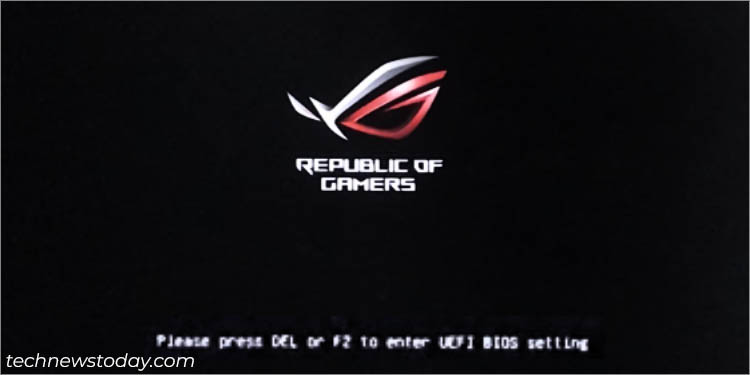
Từ Điều khiển Q-Fan trong Chế độ BIOS EZ
Cách tốt nhất để tùy chỉnh tốc độ quạt là sử dụng giao diện BIOS hoạt động ở cấp độ phần cứng. Làm như vậy sẽ kích hoạt cài đặt được áp dụng ngay khi bạn nhấn nút nguồn, trước khi hệ điều hành khởi động.
Mặc dù bạn có thể thiết lập điều khiển quạt từ cả chế độ EZ và Chế độ nâng cao, vẫn có một số khác biệt nhỏ. Đừng lo lắng – tôi sẽ đề cập đến cả hai trong hướng dẫn toàn diện này, bắt đầu với chế độ EZ.
Truy cập vào Điều khiển Q-Fan
Bước đầu tiên để điều chỉnh quạt CPU/thùng máy của bạn là truy cập Chế độ ASUS BIOS EZ và điều hướng đến phần Điều khiển Q-Fan chuyên dụng:
Trước tiên, hãy khởi động máy tính ASUS của bạn và khi logo bật lên trên màn hình, hãy nhấn Del hoặc F2.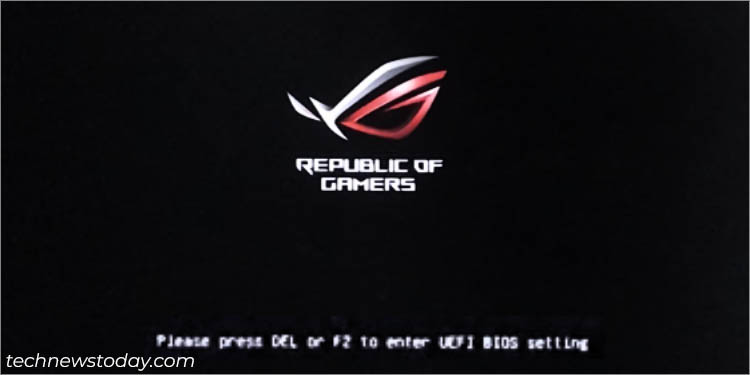 Sau khi vào Tiện ích UEFI BIOS, hãy xác minh rằng bạn đang ở trong Chế độ EZ đầu tiên. Nếu không, bạn có thể dễ dàng chuyển đổi bằng phím F7.
Sau khi vào Tiện ích UEFI BIOS, hãy xác minh rằng bạn đang ở trong Chế độ EZ đầu tiên. Nếu không, bạn có thể dễ dàng chuyển đổi bằng phím F7.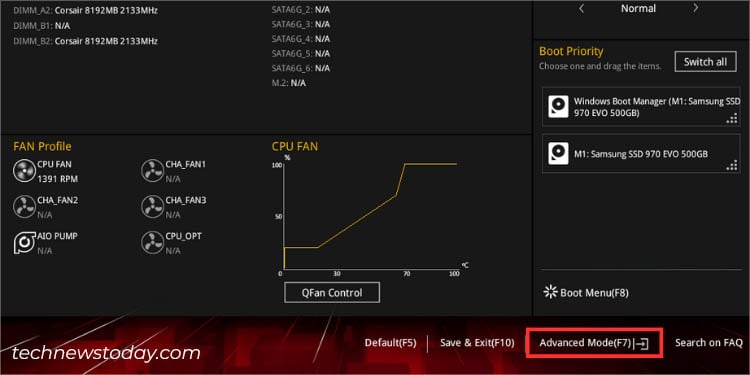
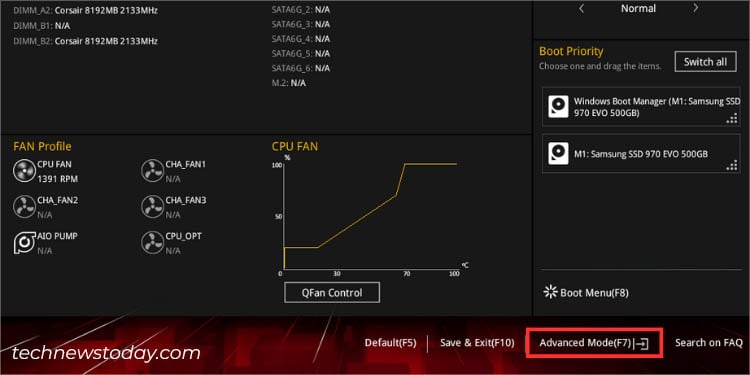 Tìm nút Q-Fan Control bên dưới quạt CPU hoặc CHA như minh họa bên dưới.
Tìm nút Q-Fan Control bên dưới quạt CPU hoặc CHA như minh họa bên dưới.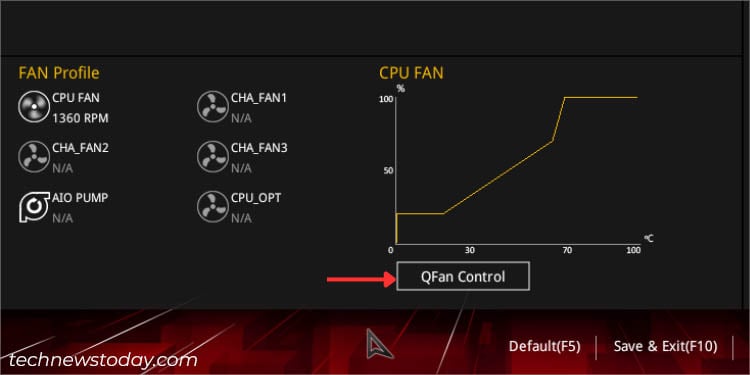
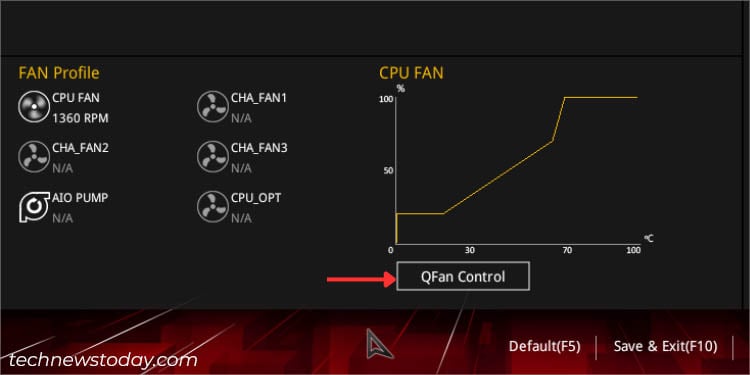
Tối ưu hóa tất cả các quạt
Tính năng’Tối ưu hóa tất cả’là một phương pháp tự động để định cấu hình chu kỳ làm việc tối thiểu (được biểu thị bằng tỷ lệ phần trăm).
Tính năng này kích hoạt’Điều chỉnh Q-Fan’bằng cách phát hiện tốc độ thấp nhất tốt nhất cho mỗi quạt được kết nối đến bo mạch chủ ASUS của bạn. Bằng cách này, quạt của bạn sẽ không bao giờ hoạt động dưới mức giới hạn đã chỉ định, đảm bảo khả năng làm mát tối ưu ở mọi mức tải:
Từ ngăn bên trái, hãy chọn Tối ưu hóa tất cả.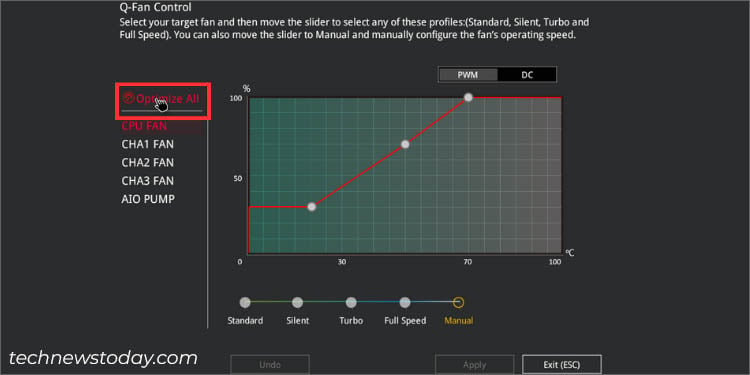 Hộp thoại Điều chỉnh Qfan sẽ xuất hiện. Tại đây, nhấn nút Ok .
Hộp thoại Điều chỉnh Qfan sẽ xuất hiện. Tại đây, nhấn nút Ok .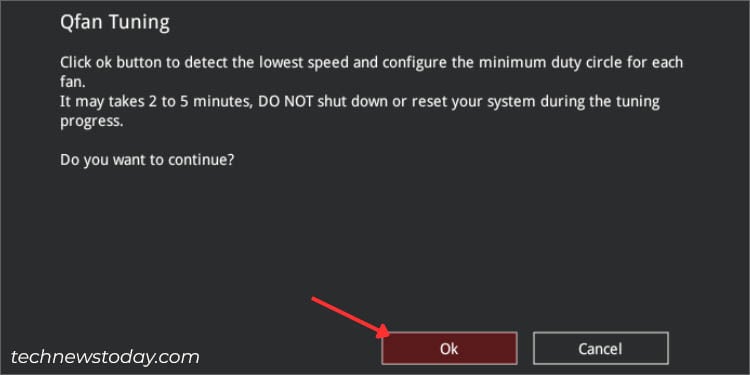
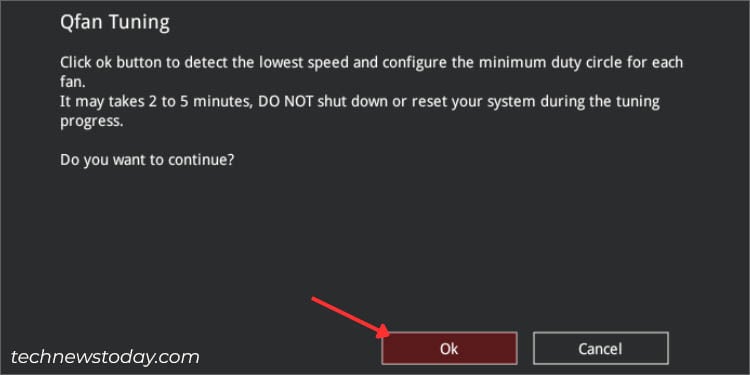 Đợi quá trình hiệu chỉnh quạt hoàn tất.
Đợi quá trình hiệu chỉnh quạt hoàn tất.
 Báo cáo cuối cùng sẽ được hiển thị trên màn hình như bên dưới. Xác minh chu kỳ hoạt động tối thiểu của từng quạt trước khi nhấn Ok.
Báo cáo cuối cùng sẽ được hiển thị trên màn hình như bên dưới. Xác minh chu kỳ hoạt động tối thiểu của từng quạt trước khi nhấn Ok.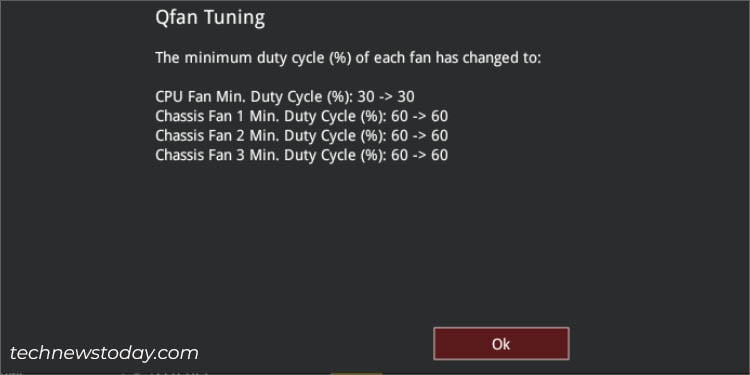
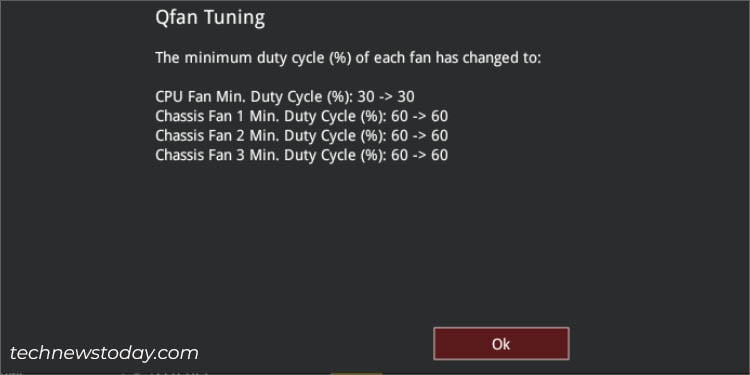
Cài đặt chế độ quạt và cấu hình riêng lẻ
Sau khi đặt chu kỳ làm việc tối thiểu, giờ đây bạn có thể tiến hành chọn chế độ quạt bên phải và đặt cấu hình được định cấu hình sẵn/thủ công.
Hầu hết các quạt hiện nay đều được trang bị chân cắm thứ tư bổ sung để điều khiển quạt chính xác. Vì vậy, điều cần thiết là chọn chế độ PWM để nhận được lợi ích tối đa của nó. Nhưng nếu bạn đã kết nối một quạt 3 chân cũ hơn với bo mạch chủ, thì tốt hơn là nên chuyển sang chế độ DC vì chúng không hỗ trợ điều khiển xung.
Hơn nữa, những người dùng không muốn đi sâu vào chi tiết về điều khiển quạt có thể chọn cấu hình được cấu hình sẵn (Chuẩn/Im lặng/Turbo/Đầy đủ). Nhưng nếu bạn muốn tùy chỉnh tốc độ quạt, hãy chọn tùy chọn Thủ công.
Trước hết, hãy chọn quạt mà bạn muốn định cấu hình. Để trình diễn, tôi sẽ chọn QUẠT CPU.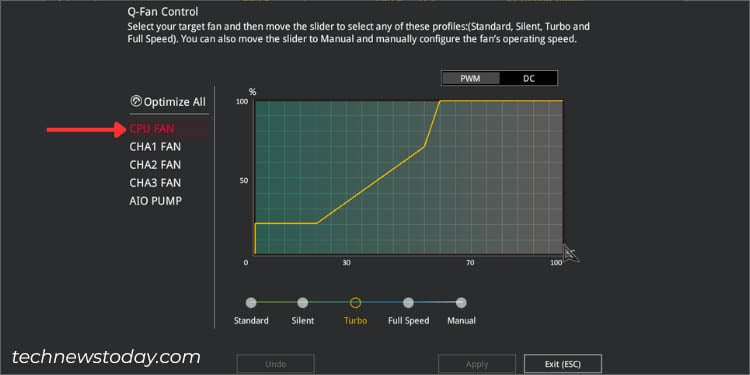
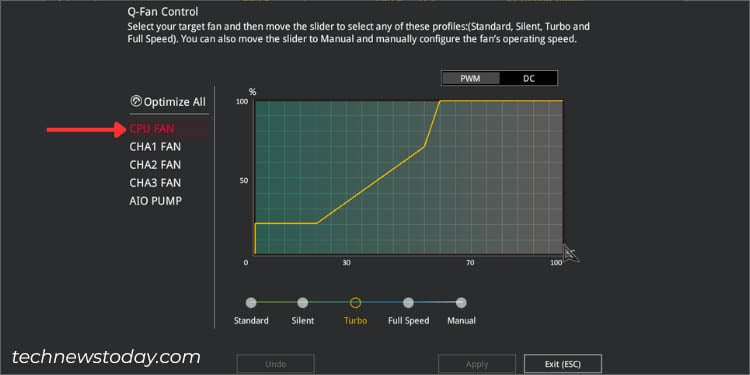 Sau đó , đặt một trong hai tùy chọn–PWM hoặc DC. Vì tôi có đầu nối 4 chân nên tôi đã đặt nó ở chế độ PWM. Như đã thảo luận trước đó, bạn nên chọn DC nếu quạt của bạn sử dụng ba chân cắm.
Sau đó , đặt một trong hai tùy chọn–PWM hoặc DC. Vì tôi có đầu nối 4 chân nên tôi đã đặt nó ở chế độ PWM. Như đã thảo luận trước đó, bạn nên chọn DC nếu quạt của bạn sử dụng ba chân cắm.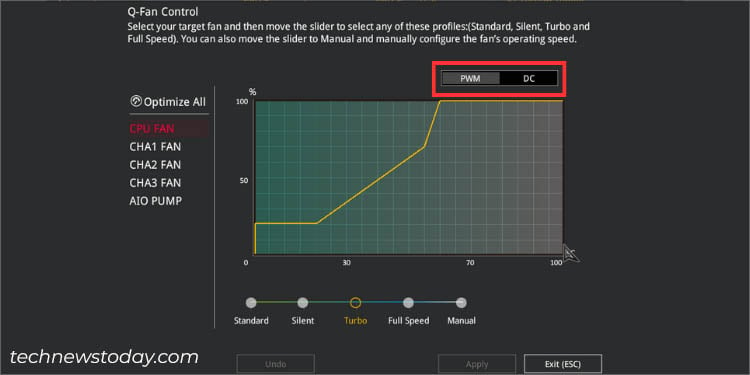
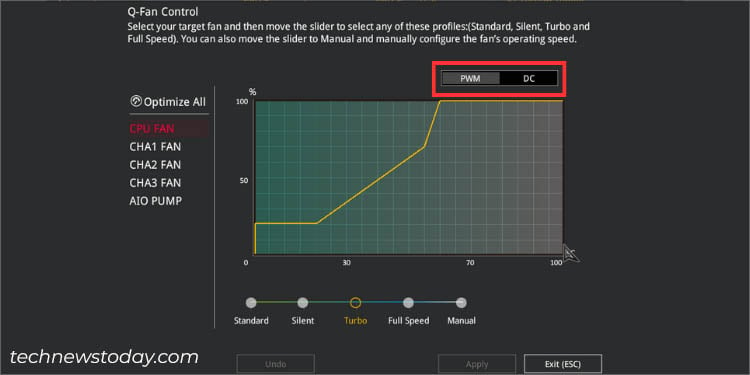 Từ phần dưới cùng, chọn bất kỳ một trong năm cấu hình sau: Chuẩn: Tự động điều chỉnh chu kỳ nhiệm vụ dựa trên nhiệt độ CPU của bạn. Im lặng: Giảm thiểu đáng kể tốc độ quạt để hoạt động yên tĩnh hơn. Turbo: Cấu hình quạt tích cực cố gắng đạt đến chu kỳ hoạt động tối đa ở nhiệt độ sớm nhất có thể. Tốc độ tối đa: Đạt được RPM tối đa có thể bất kể nhiệt độ CPU. Thủ công: Cho phép bạn đặt đường cong tốc độ quạt thủ công với các thông số chi tiết (chuyển sang phần tiếp theo để tìm hiểu cách thực hiện).
Từ phần dưới cùng, chọn bất kỳ một trong năm cấu hình sau: Chuẩn: Tự động điều chỉnh chu kỳ nhiệm vụ dựa trên nhiệt độ CPU của bạn. Im lặng: Giảm thiểu đáng kể tốc độ quạt để hoạt động yên tĩnh hơn. Turbo: Cấu hình quạt tích cực cố gắng đạt đến chu kỳ hoạt động tối đa ở nhiệt độ sớm nhất có thể. Tốc độ tối đa: Đạt được RPM tối đa có thể bất kể nhiệt độ CPU. Thủ công: Cho phép bạn đặt đường cong tốc độ quạt thủ công với các thông số chi tiết (chuyển sang phần tiếp theo để tìm hiểu cách thực hiện).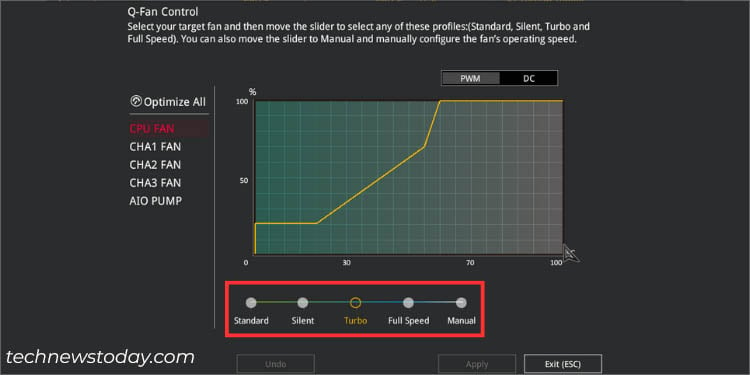
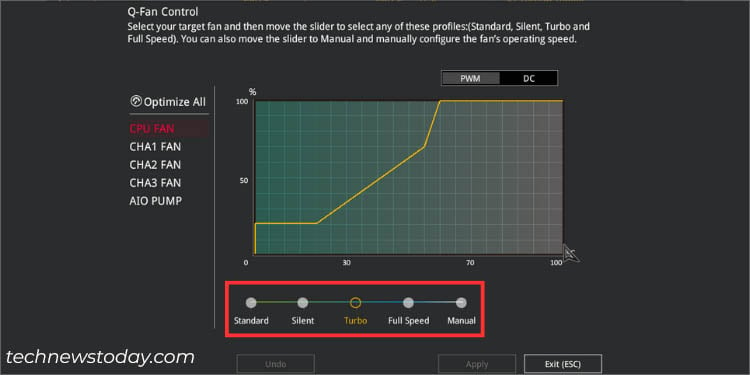 Nhấn Esc để thoát cửa sổ (nút Áp dụng chỉ hoạt động nếu bạn đang đặt tốc độ quạt theo cách thủ công).
Nhấn Esc để thoát cửa sổ (nút Áp dụng chỉ hoạt động nếu bạn đang đặt tốc độ quạt theo cách thủ công).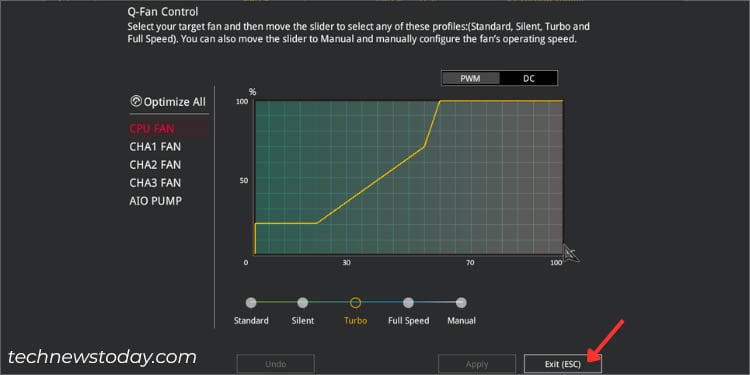
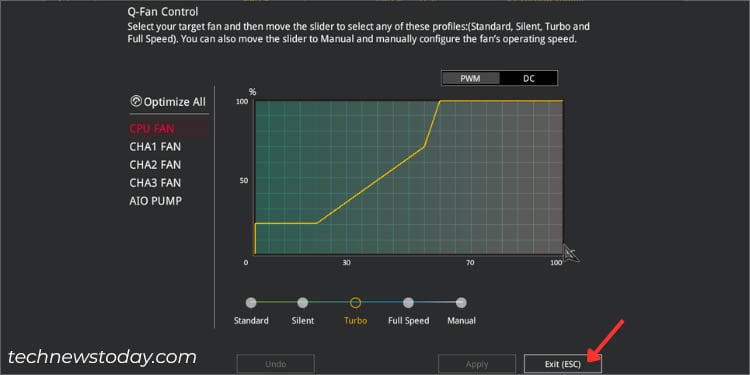 Kiểm tra RPM của quạt để xác nhận cài đặt mới được áp dụng.
Kiểm tra RPM của quạt để xác nhận cài đặt mới được áp dụng.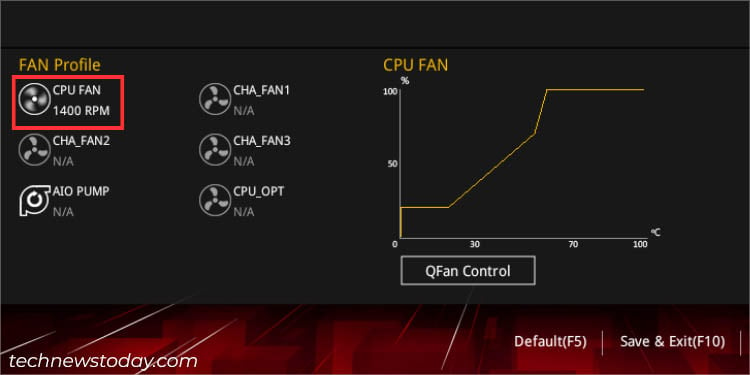
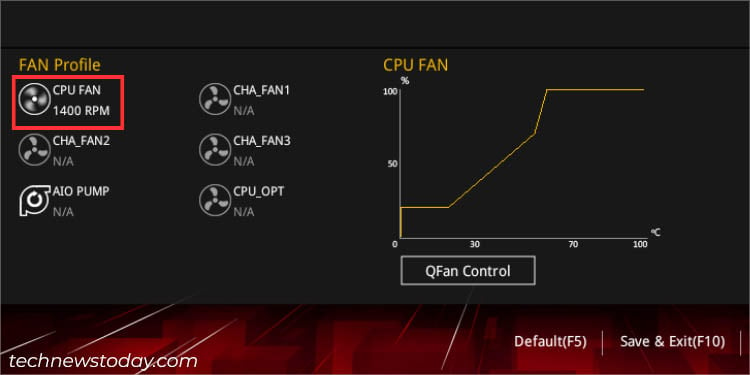 Chỉ áp dụng cài đặt sẽ không đủ. Để lưu các thay đổi vĩnh viễn, hãy nhấn F10 và lời nhắc Lưu & Đặt lại sẽ bật lên. Nhấn Ok và máy tính của bạn sẽ khởi động lại.
Chỉ áp dụng cài đặt sẽ không đủ. Để lưu các thay đổi vĩnh viễn, hãy nhấn F10 và lời nhắc Lưu & Đặt lại sẽ bật lên. Nhấn Ok và máy tính của bạn sẽ khởi động lại.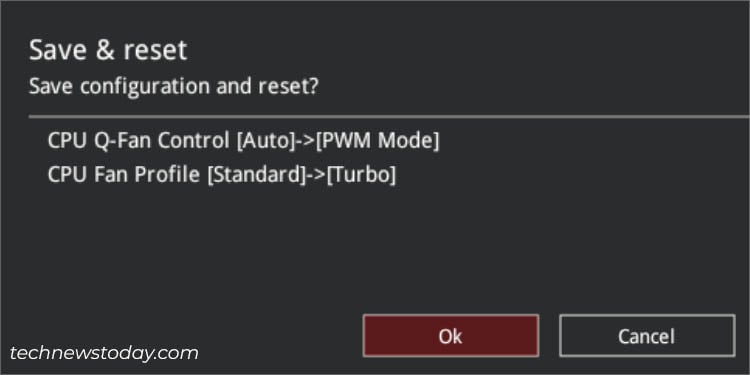
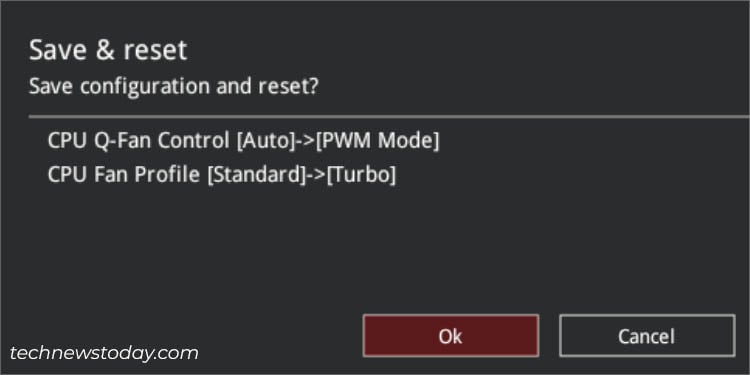
Cấu hình đường cong tốc độ quạt thủ công
Đường cong tốc độ quạt là một cách thông minh để định cấu hình chu kỳ làm việc dựa trên nhiệt độ. Trục hoành trong biểu đồ biểu thị nhiệt độ nguồn (tính bằng °C) và trục dọc biểu thị tốc độ quay của quạt (tính theo %).
Mặc dù có rất nhiều cách để thiết lập đường cong quạt, nhưng ý tưởng chung là để đảm bảo nút được định vị tương đương hoặc cao hơn nút tiền nhiệm. Dưới đây là hướng dẫn đơn giản để định cấu hình đường cong theo cách dễ dàng nhất có thể:
Sau khi đặt cấu hình tốc độ quạt thành Thủ công, hãy kéo dấu chấm đầu tiên (nút) xuống vị trí thấp nhất.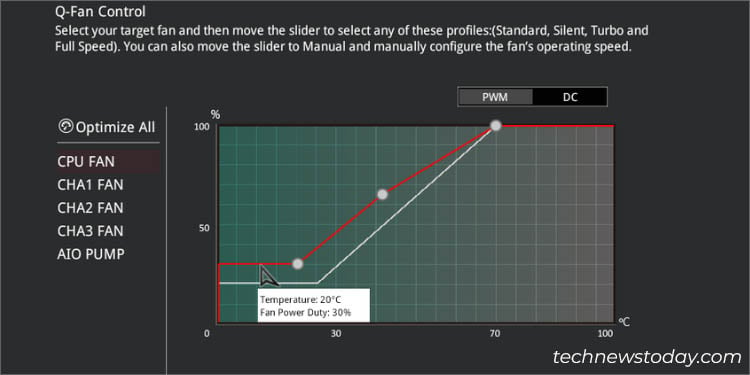
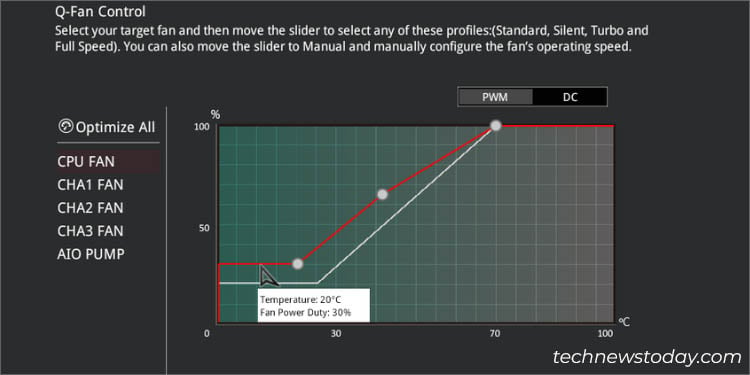
Như được hiển thị ở trên, tôi đã đặt nó để đạt được chu kỳ làm việc 30% khi nhiệt độ đạt 20°C. Nút tiếp theo phải luôn ở vị trí cao hơn hoặc ít nhất là ở cùng mức. Lý do khá đơn giản ở đây–RPM của quạt của bạn sẽ không bao giờ giảm khi nhiệt độ nguồn tăng.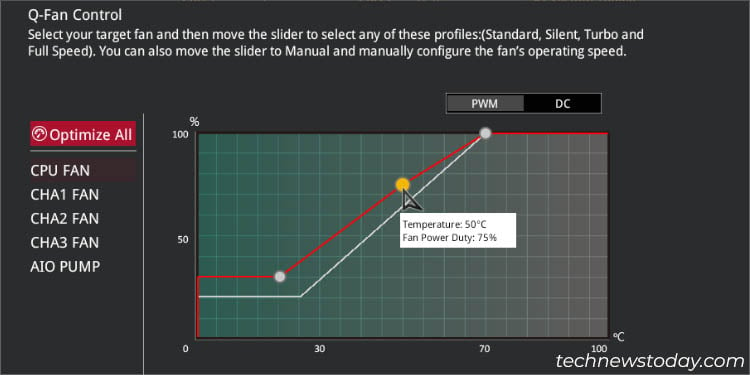
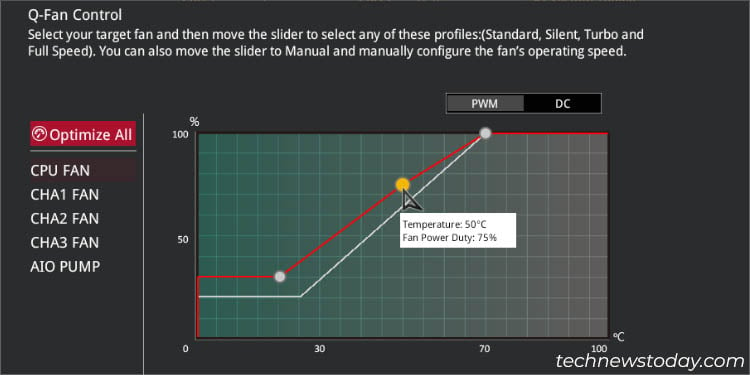
Ngay cả khi bạn cố gắng di chuyển nó xuống dưới, nó sẽ ảnh hưởng đến nút đầu tiên. Vì vậy, bạn không phải lo lắng vì bạn sẽ không mắc phải bất kỳ sai lầm nào. Tốt nhất là luôn giữ nút cuối cùng ở 100%. Chú trọng đến nhiệt độ, ASUS khuyến nghị chu kỳ làm việc ở 75°C.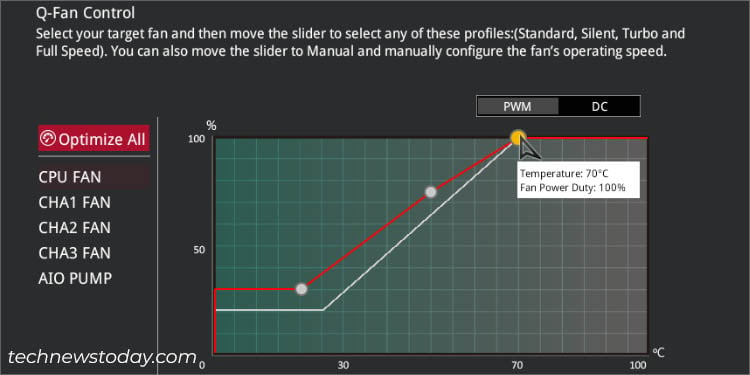
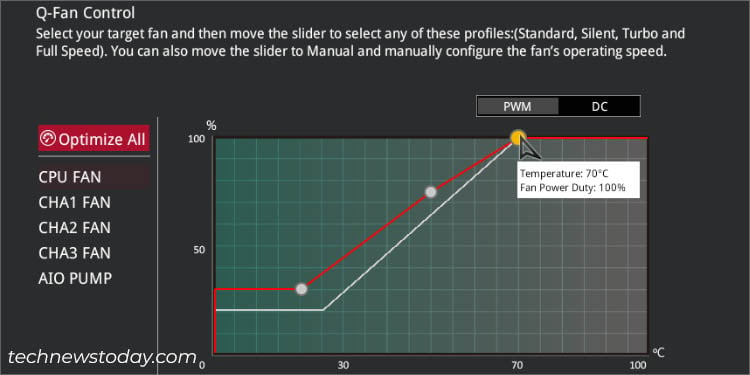
Tuy nhiên, nó đã lên để bạn quyết định. Như đã trình bày ở trên, tôi đã đặt nó thành 100% ở 70°C. Khi định cấu hình quạt khung, bạn thậm chí còn có tùy chọn tắt chúng.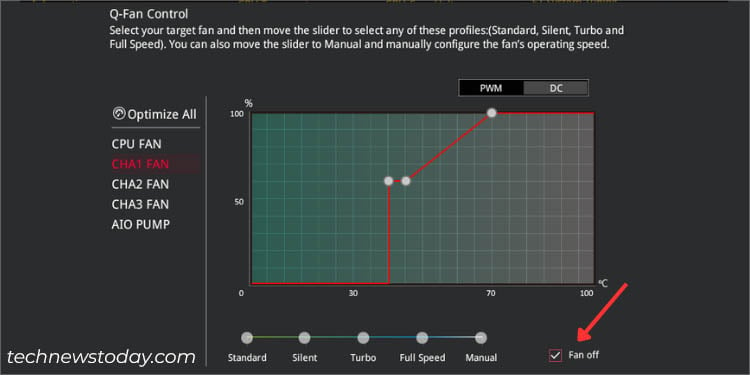
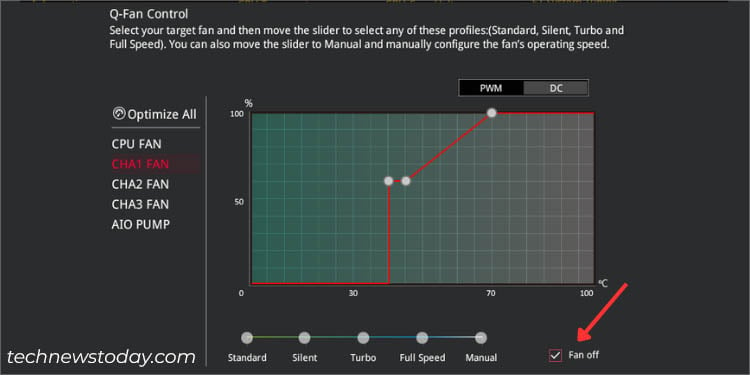 Bây giờ, hãy áp dụng cấu hình và nhấn F10 để lưu và thoát khỏi BIOS.
Bây giờ, hãy áp dụng cấu hình và nhấn F10 để lưu và thoát khỏi BIOS.
Thông qua Cấu hình Q-Fan trong Chế độ nâng cao BIOS
Mặc dù chế độ EZ bao gồm mọi thứ bạn có thể đang tìm kiếm, nhưng chế độ Nâng cao thậm chí còn cung cấp nhiều tùy chọn tốc độ quạt hơn!
Nếu bạn muốn kiểm soát độ phản hồi của quạt hoặc thậm chí đặt giới hạn RPM thấp hơn mong muốn, thì tất cả những điều này đều có trong chế độ nâng cao của ASUS.
p>
Tuy nhiên, bạn sẽ không tìm thấy cấu hình đường cong tốc độ quạt ở đây. Thay vào đó, bạn cần đặt chu kỳ làm việc tối đa/trung bình/tối thiểu dựa trên nhiệt độ trên/trung/thấp. Không làm cho nó trở nên phức tạp hơn, đây là hướng dẫn từng bước để giúp bạn.
Truy cập cấu hình Q-Fan
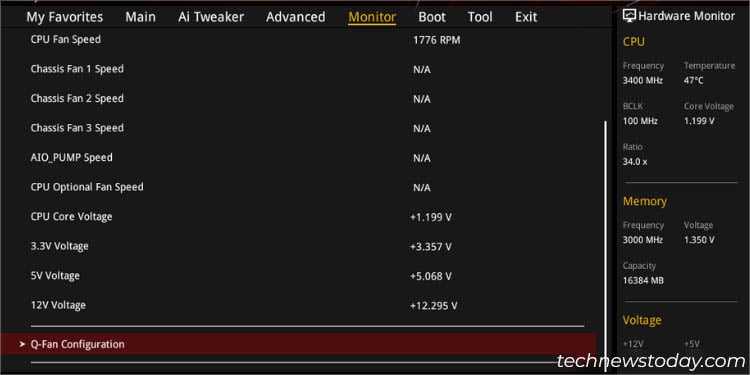
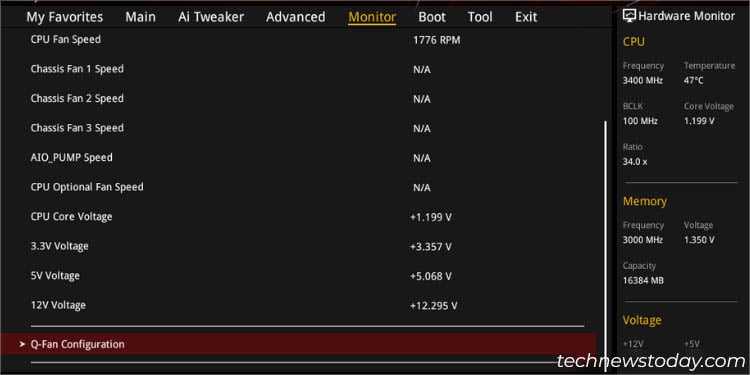
Điều khiển Q-Fan ở chế độ EZ và Cấu hình Q-Fan ở Nâng cao chế độ là đồng nghĩa. Có thể vì ASUS muốn phân biệt các chức năng của mình nên họ đã sử dụng các thuật ngữ khác nhau.
Trước hết, hãy truy cập ASUS BIOS bằng cách sử dụng F2 hoặc Del khi PC của bạn đang POST. Chuyển sang chế độ Nâng cao bằng cách nhấn F7 (nếu cần). Sau đó, điều hướng đến Màn hình. Cuộn xuống và chọn Cấu hình Q-Fan.
Điều chỉnh Q-Fan
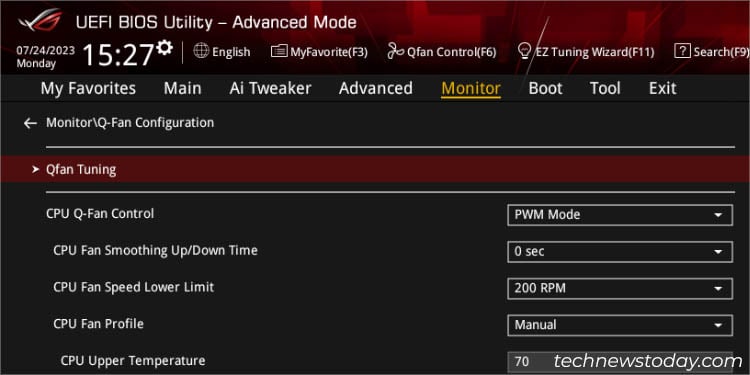
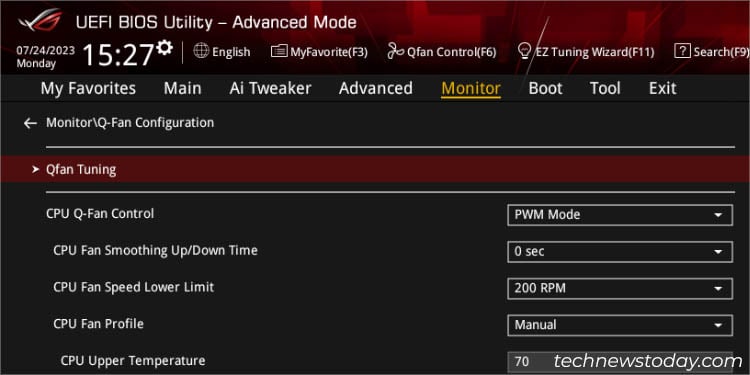
Để tối ưu hóa tất cả các quạt của bạn ở Chế độ nâng cao, hãy chọn tùy chọn đầu tiên’Điều chỉnh Q-Fan’trong phần Cấu hình Q-Fan.
Như bạn có thể đoán, đó là tính năng giống như’Tối ưu hóa tất cả’trong chế độ EZ.
Cấu hình tốc độ quạt CPU thủ công
Chế độ nâng cao trong ASUS cung cấp một phần dành riêng cho mỗi quạt được kết nối với bo mạch chủ. Trước tiên, hãy nói về cách bạn có thể định cấu hình quạt CPU:
Bắt đầu bằng cách chọn Chế độ điều khiển Q-Fan ưa thích của bạn. Mặc dù bạn có thể để tùy chọn này thành Tự động, nhưng tôi luôn thích chọn đúng hơn–PWM cho bốn chân và DC cho ba chân.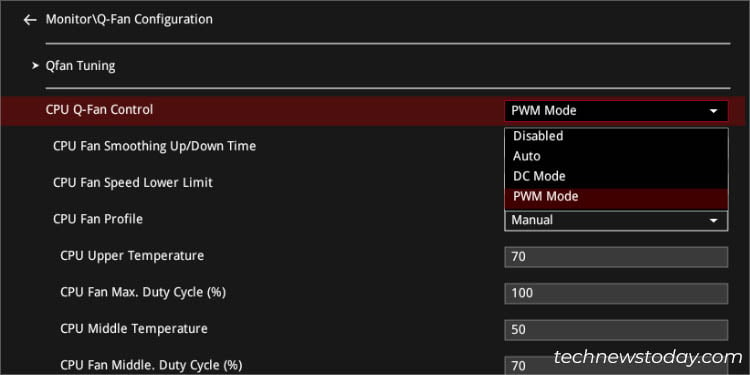
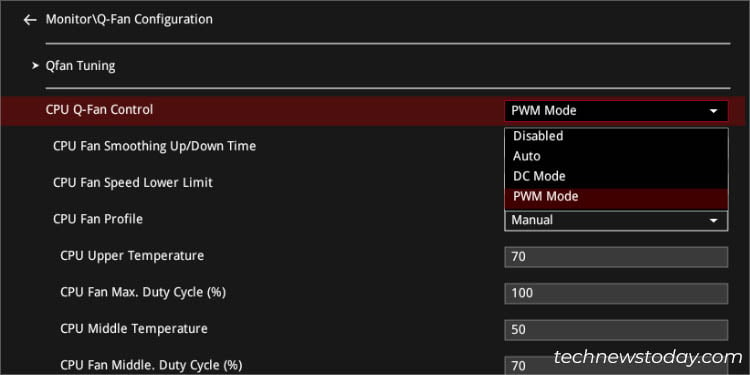 Bây giờ, hãy đặt thời gian tăng/giảm độ mượt thích hợp, dựa trên yêu cầu của bạn.
Bây giờ, hãy đặt thời gian tăng/giảm độ mượt thích hợp, dựa trên yêu cầu của bạn. 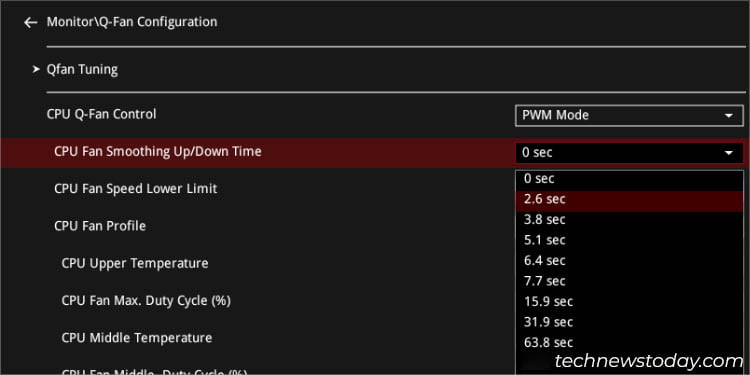
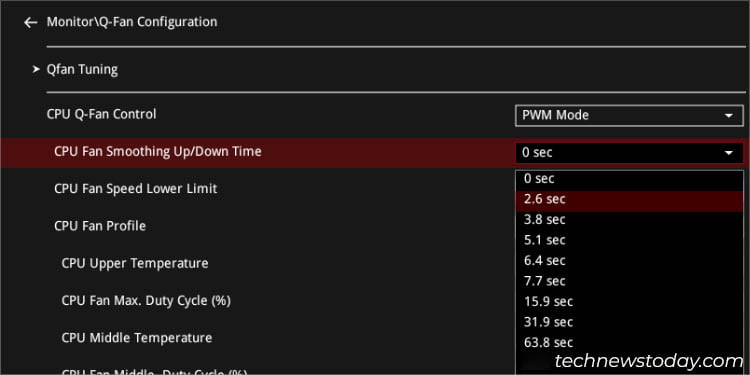
Dành cho ví dụ: nếu tôi đặt giá trị của nó thành 2,6 giây, quạt CPU sẽ chỉ quay hết tốc độ đã định cấu hình sau 2,6 giây (tăng 39% mỗi giây). Tiếp theo, đặt giới hạn dưới cho tốc độ quạt của CPU. Sau khi làm như vậy, bạn sẽ nhận được thông báo cảnh báo bất cứ khi nào RPM đạt đến giới hạn đã chỉ định.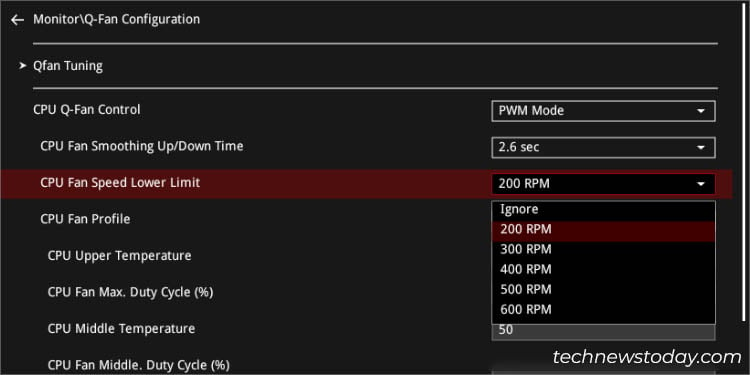
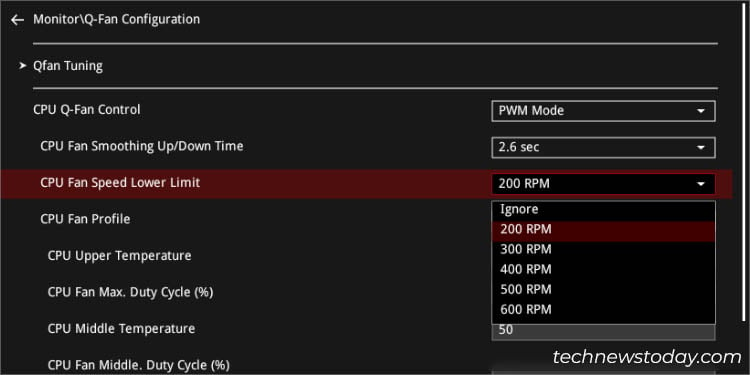 Như ở chế độ EZ, bạn cũng có thể đặt cấu hình quạt được cấu hình sẵn (tiêu chuẩn/im lặng/turbo/thủ công) tại đây. Việc chọn ba tùy chọn đầu tiên sẽ tự động điều chỉnh tất cả các tham số.
Như ở chế độ EZ, bạn cũng có thể đặt cấu hình quạt được cấu hình sẵn (tiêu chuẩn/im lặng/turbo/thủ công) tại đây. Việc chọn ba tùy chọn đầu tiên sẽ tự động điều chỉnh tất cả các tham số.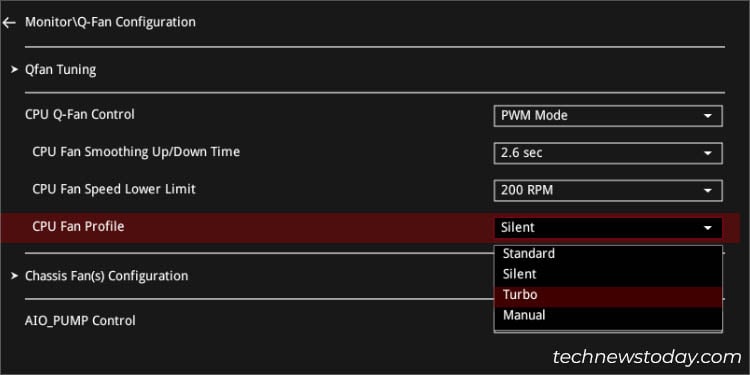
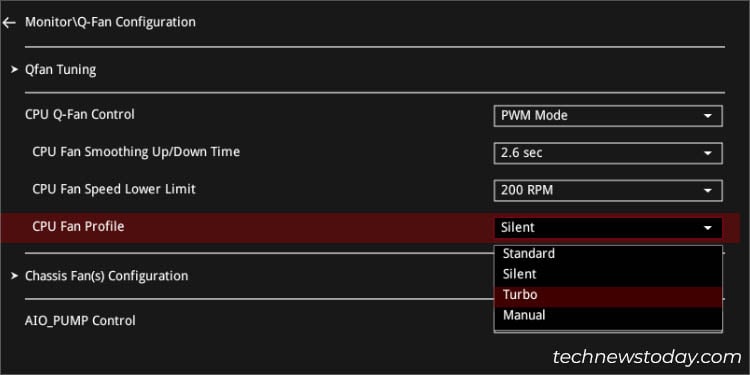 Đối với cấu hình thủ công, ý tưởng chung hơi giống với cách đặt đường cong tốc độ quạt:
Đối với cấu hình thủ công, ý tưởng chung hơi giống với cách đặt đường cong tốc độ quạt: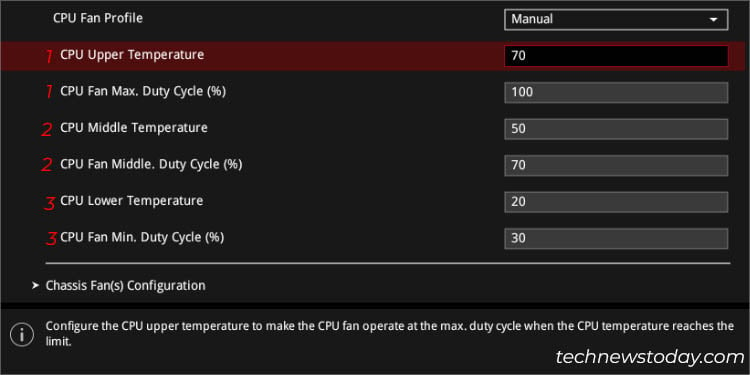
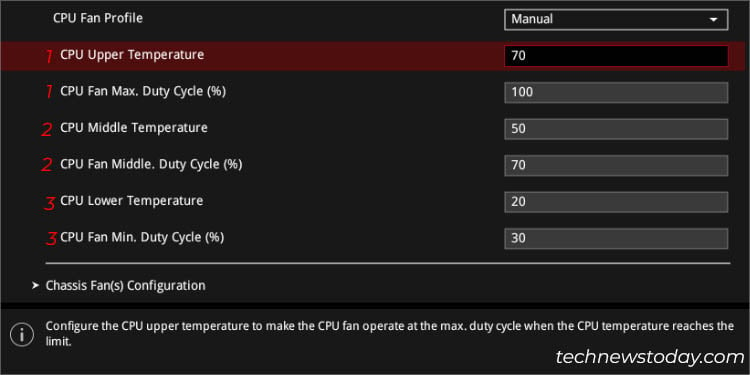 Nhiệt độ trên của CPU và Tối đa. Chu kỳ hoạt động: Điều này tương tự như điểm/nút cuối cùng của đường cong tốc độ quạt. Quạt sẽ chạy ở chu kỳ làm việc được chỉ định cao nhất (khuyến nghị 100%) khi đáp ứng ngưỡng nhiệt độ CPU (khuyến nghị ít nhất 75%). Nhiệt độ trung bình và chu kỳ làm việc trung bình của CPU: Hãy coi đây là nút thứ hai trong đường cong. Bất cứ khi nào nhiệt độ CPU đạt đến giới hạn tiêu chuẩn (ở giữa) đã chỉ định, quạt của bạn sẽ bắt đầu quay ở chu kỳ làm việc đã định cấu hình. Nhiệt độ thấp hơn của CPU và Nhiệt độ tối thiểu. Chu kỳ hoạt động: Hai trường này cho biết chu kỳ hoạt động thấp nhất mà quạt sẽ hoạt động khi nhiệt độ quy định xuống dưới giới hạn quy định. Khi bạn đã thực hiện các thay đổi cần thiết, hãy sử dụng F10 để lưu cài đặt và thoát khỏi BIOS.
Nhiệt độ trên của CPU và Tối đa. Chu kỳ hoạt động: Điều này tương tự như điểm/nút cuối cùng của đường cong tốc độ quạt. Quạt sẽ chạy ở chu kỳ làm việc được chỉ định cao nhất (khuyến nghị 100%) khi đáp ứng ngưỡng nhiệt độ CPU (khuyến nghị ít nhất 75%). Nhiệt độ trung bình và chu kỳ làm việc trung bình của CPU: Hãy coi đây là nút thứ hai trong đường cong. Bất cứ khi nào nhiệt độ CPU đạt đến giới hạn tiêu chuẩn (ở giữa) đã chỉ định, quạt của bạn sẽ bắt đầu quay ở chu kỳ làm việc đã định cấu hình. Nhiệt độ thấp hơn của CPU và Nhiệt độ tối thiểu. Chu kỳ hoạt động: Hai trường này cho biết chu kỳ hoạt động thấp nhất mà quạt sẽ hoạt động khi nhiệt độ quy định xuống dưới giới hạn quy định. Khi bạn đã thực hiện các thay đổi cần thiết, hãy sử dụng F10 để lưu cài đặt và thoát khỏi BIOS.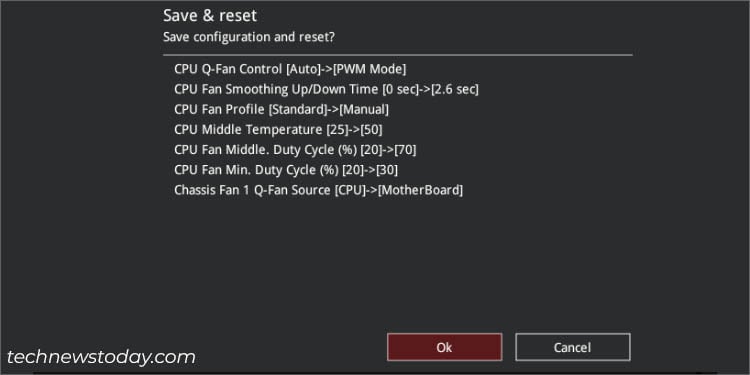
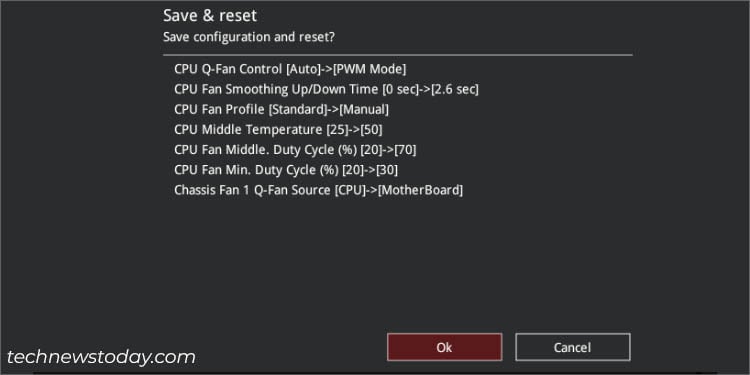 Cuối cùng, tôi khuyên bạn nên xác minh tốc độ quạt ở các nhiệt độ khác nhau. Bạn nên chạy thử nghiệm mức độ căng thẳng của CPU để xem quạt sẽ hoạt động như thế nào ở các mức tải khác nhau.
Cuối cùng, tôi khuyên bạn nên xác minh tốc độ quạt ở các nhiệt độ khác nhau. Bạn nên chạy thử nghiệm mức độ căng thẳng của CPU để xem quạt sẽ hoạt động như thế nào ở các mức tải khác nhau.
Cấu hình tốc độ quạt khung máy thủ công
Vì bo mạch chủ tích hợp nhiều quạt thùng máy nên việc đặt một cấu hình duy nhất cho tất cả có thể không thực sự hữu ích. Dưới đây là hướng dẫn chi tiết về cách bạn có thể đặt riêng nguồn, thời gian làm mịn, giới hạn thấp và cấu hình quạt:
Chọn Cấu hình (các) Quạt khung, cấu hình này sẽ nằm ngay bên dưới CPU kiểm soát tốc độ quạt.
 Khi bạn đang ở trang mới , bạn sẽ tìm thấy nhiều tùy chọn khác nhau để định cấu hình tốc độ của quạt khung. Dựa trên nơi bạn đã kết nối quạt PC của mình, hãy điều hướng đến phần dành riêng đó. Mặc dù tất cả các tham số đều giống với quạt CPU, nhưng một tùy chọn bổ sung mà ASUS cung cấp là nguồn Q-Fan. Bạn có thể đặt CPU hoặc bo mạch chủ làm nguồn nhiệt độ.
Khi bạn đang ở trang mới , bạn sẽ tìm thấy nhiều tùy chọn khác nhau để định cấu hình tốc độ của quạt khung. Dựa trên nơi bạn đã kết nối quạt PC của mình, hãy điều hướng đến phần dành riêng đó. Mặc dù tất cả các tham số đều giống với quạt CPU, nhưng một tùy chọn bổ sung mà ASUS cung cấp là nguồn Q-Fan. Bạn có thể đặt CPU hoặc bo mạch chủ làm nguồn nhiệt độ.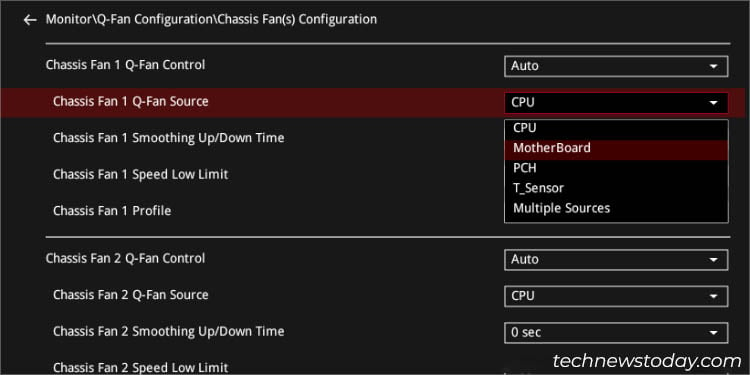
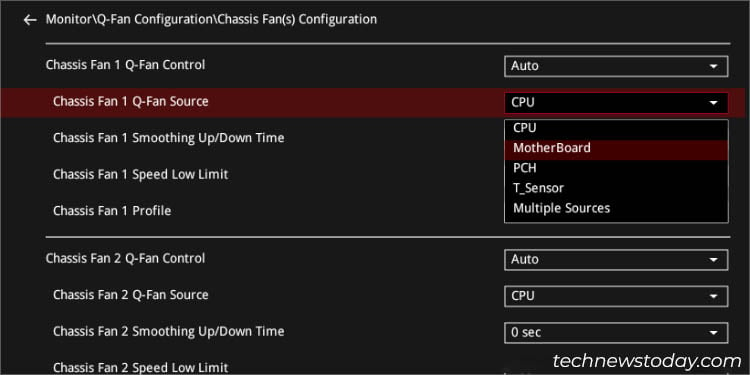 Lặp lại quy trình cho từng quạt thùng máy của bạn trước khi lưu cài đặt.
Lặp lại quy trình cho từng quạt thùng máy của bạn trước khi lưu cài đặt.
Lưu ý: ASUS cũng cho phép bạn điều khiển bộ làm mát bằng chất lỏng hoặc bơm AIO từ phần Điều khiển Q-Fan và Cấu hình Q-Fan.
Sử dụng ASUS Fan Xpert h2>
Nếu bạn cần thường xuyên chuyển đổi giữa các tốc độ quạt, thì việc vào BIOS mỗi lần có thể không phải là lựa chọn tốt nhất.
Thay vào đó, tôi khuyên bạn nên chọn AI Suitetích hợp Fan Xpert để giúp định cấu hình các tùy chọn tương tự với các tính năng nâng cao hơn nữa. Ngoài ra, lưu ý rằng cấu hình cấp ứng dụng này sẽ chỉ hoạt động sau khi hệ thống của bạn khởi động.
Trong phần này, tôi sẽ nhấn mạnh nhiều hơn về tính năng Fan Xpert 4 Core mới nhất trong ứng dụng AI Suite 3 trên bo mạch chủ PRIME B450 Plus của tôi. Giao diện có thể khác một chút trên mỗi kiểu máy nhưng các bước liên quan sẽ giống nhau.
Tải xuống và cài đặt ASUS AI Suite
Mặc dù có rất nhiều tùy chọn của bên thứ ba cung cấp tập tin cài đặt ASUS AI Suite, chúng có thể chứa phần mềm độc hại có thể ảnh hưởng thêm đến máy tính của bạn. Vì lý do đó, tôi khuyên bạn chỉ nên tải xuống chương trình từ trang hỗ trợ chính thức:
Điều hướng đến trang web chính thức của ASUS và tìm kiểu máy ASUS của bạn.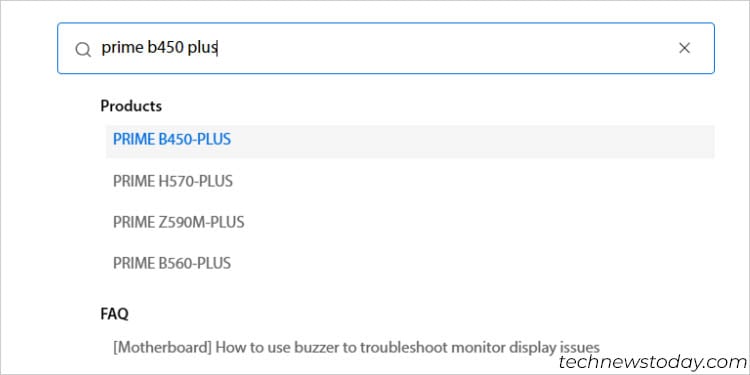
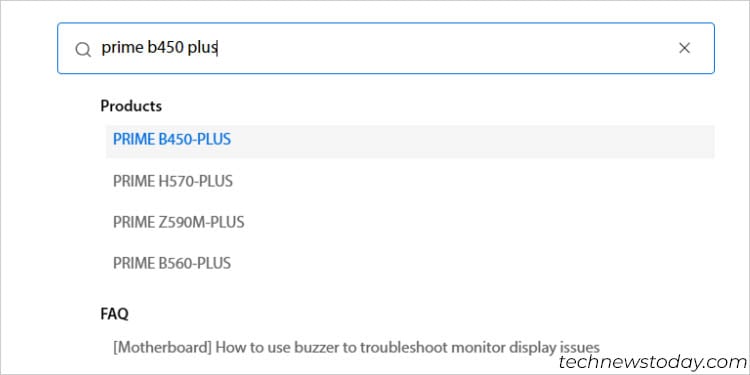 Tiếp theo, chuyển sang trang Hỗ trợ . Sau đó, chuyển đến Trình điều khiển & Tiện ích > Trình điều khiển & Công cụ. Đảm bảo bạn đã chọn hệ điều hành phù hợp.
Tiếp theo, chuyển sang trang Hỗ trợ . Sau đó, chuyển đến Trình điều khiển & Tiện ích > Trình điều khiển & Công cụ. Đảm bảo bạn đã chọn hệ điều hành phù hợp. 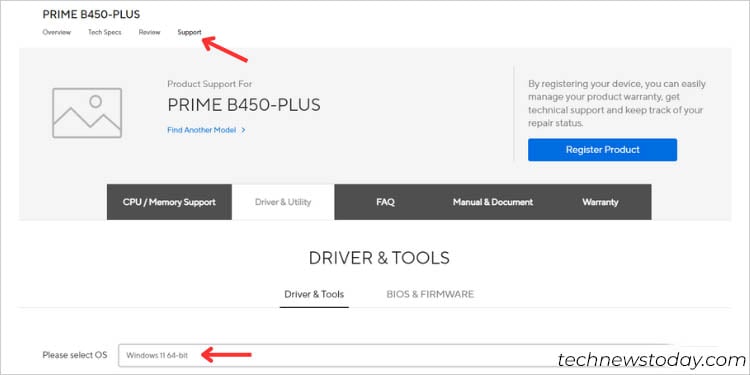
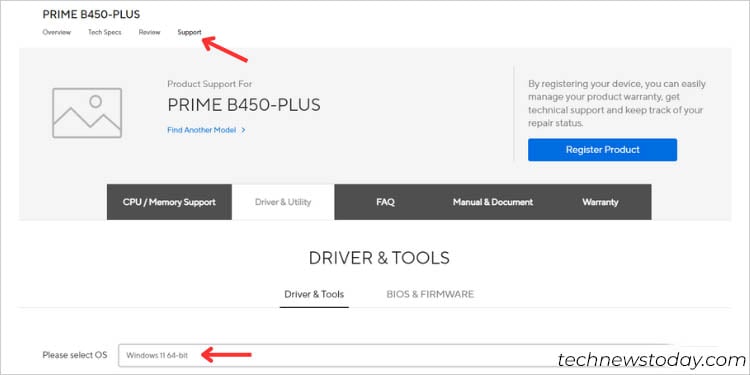 Sau đó, tìm Phần mềm và Tiện ích. Nhấn vào tùy chọn Hiển thị tất cả và bạn sẽ tìm thấyAI Suite 3. Nhấn Tải xuống và đợi quá trình hoàn tất.
Sau đó, tìm Phần mềm và Tiện ích. Nhấn vào tùy chọn Hiển thị tất cả và bạn sẽ tìm thấyAI Suite 3. Nhấn Tải xuống và đợi quá trình hoàn tất.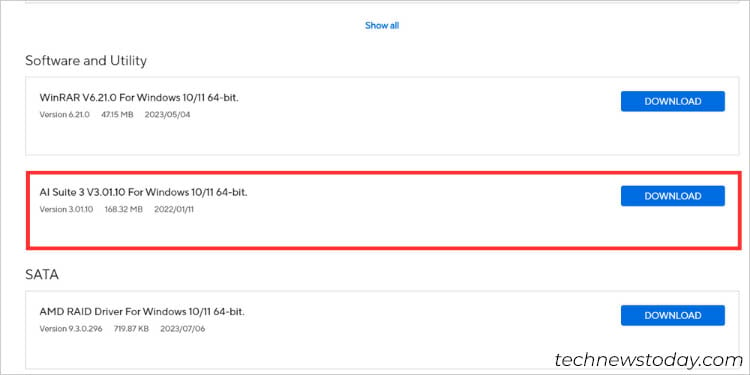
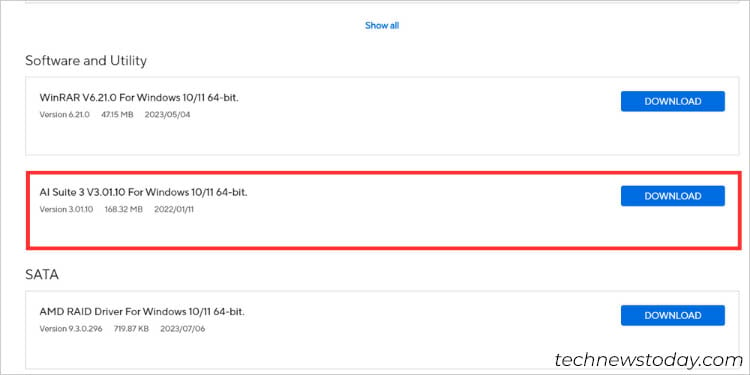 Khởi chạy Tệp cài đặt và hoàn tất cài đặt. Cuối cùng, khởi động lại PC của bạn và khởi chạy ứng dụng từ Menu Bắt đầu.
Khởi chạy Tệp cài đặt và hoàn tất cài đặt. Cuối cùng, khởi động lại PC của bạn và khởi chạy ứng dụng từ Menu Bắt đầu.
Điều chỉnh quạt
Tính năng này tương tự như ‘Q-Fan Tuning’ trong BIOS. Cùng với việc đặt chu kỳ làm việc tối thiểu, tính năng này còn tinh chỉnh tốc độ tối đa và tạo báo cáo toàn diện về RPM chính xác ở mỗi phần trăm.
Không còn nghi ngờ gì nữa, đây là cách dễ nhất để tối ưu hóa quạt của bạn và đây là cách bạn có thể sử dụng nó:
Nhấp vào biểu tượng thanh trình đơn từ phần bên trái của màn hình.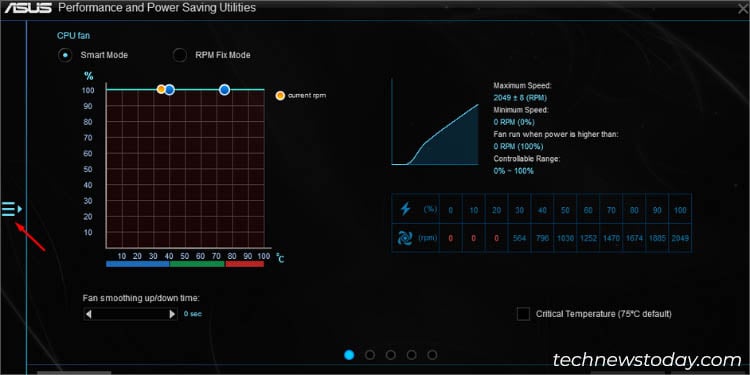
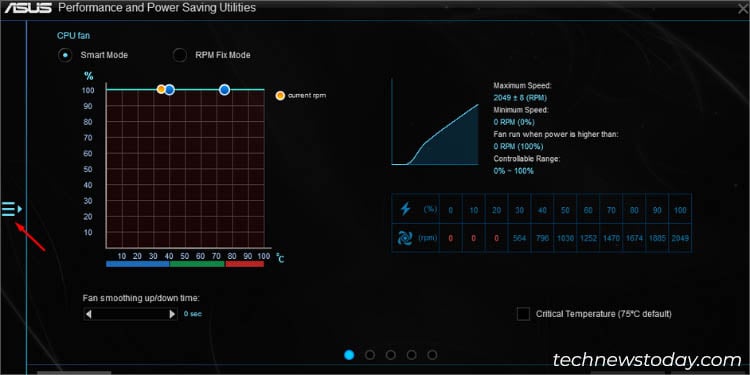 Sau khi mở rộng, hãy chọn Fan Xpert 4 Core.
Sau khi mở rộng, hãy chọn Fan Xpert 4 Core. 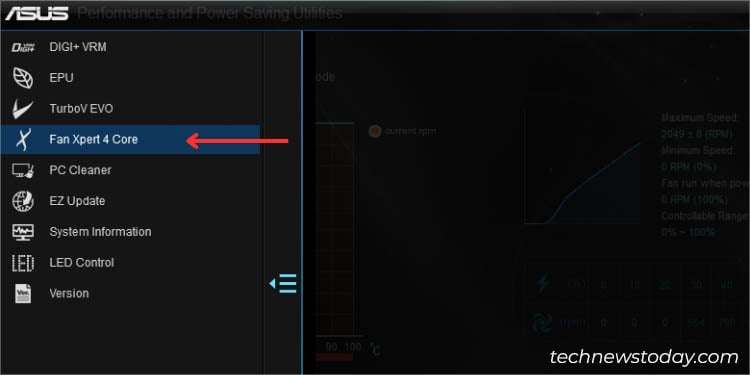
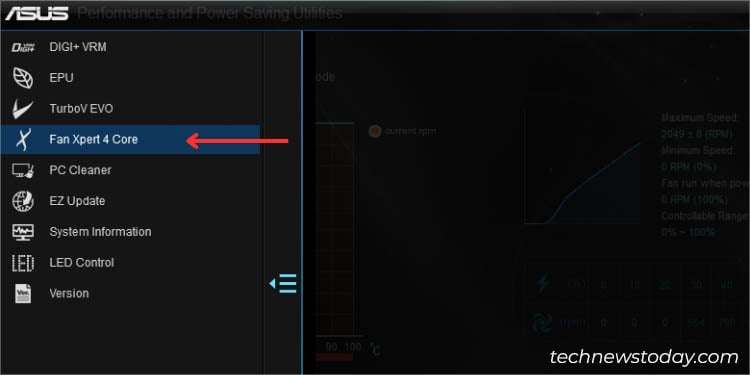 Tìm và nhấn nút Quạt Nút điều chỉnh.
Tìm và nhấn nút Quạt Nút điều chỉnh.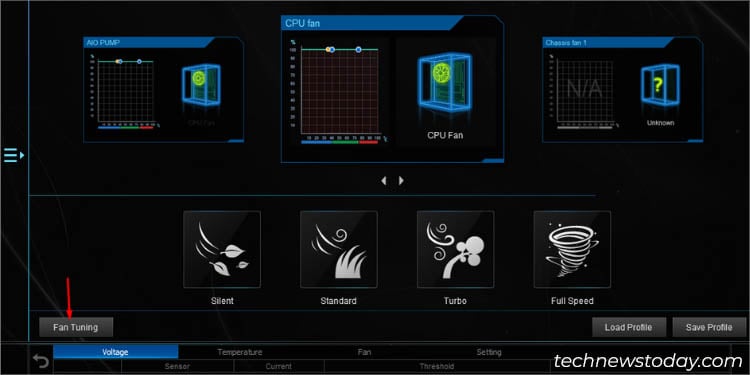
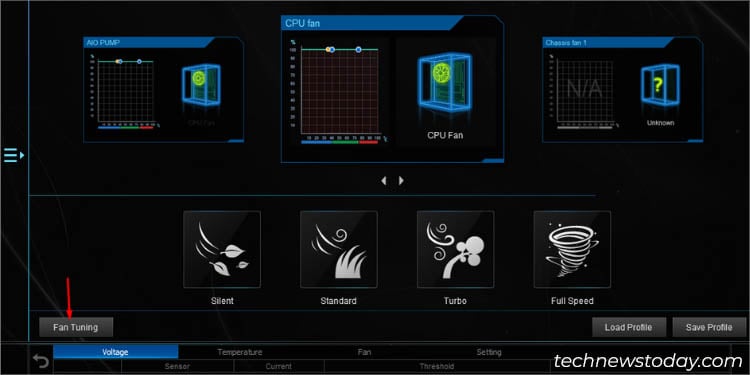 Một thông báo cảnh báo sẽ bật lên. Nhấn Có để tiếp tục.
Một thông báo cảnh báo sẽ bật lên. Nhấn Có để tiếp tục.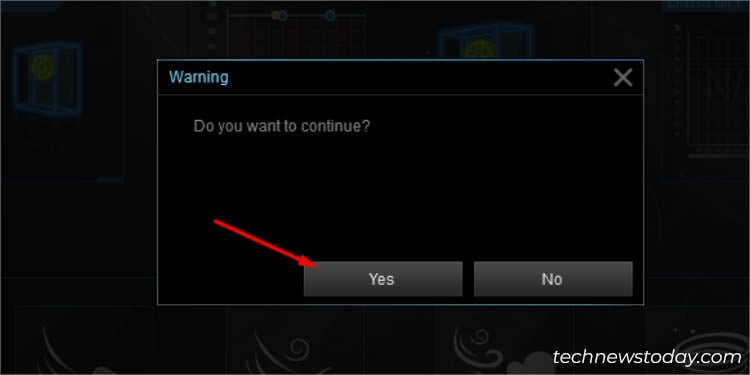
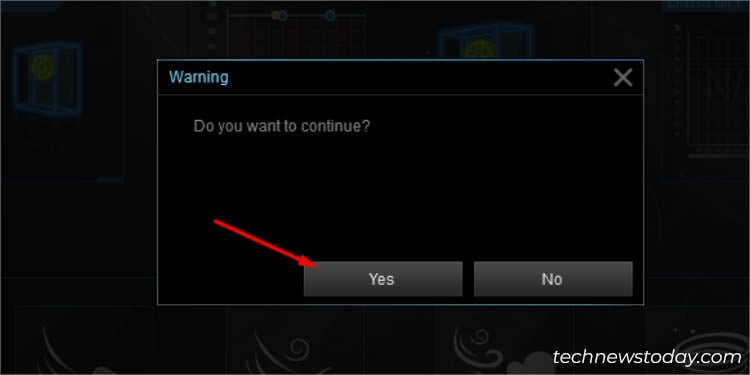 Bây giờ, hãy đợi cho đến khi hệ thống phát hiện từng đặc điểm riêng của quạt và đặt RPM tốt nhất.
Bây giờ, hãy đợi cho đến khi hệ thống phát hiện từng đặc điểm riêng của quạt và đặt RPM tốt nhất.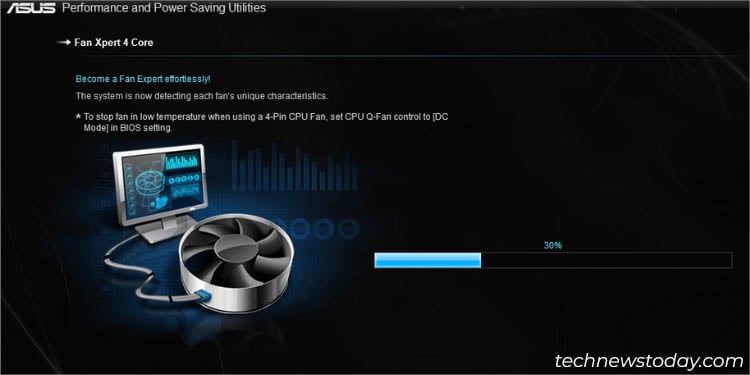 Sau khi điều chỉnh quạt hoàn tất, bạn sẽ nhận được báo cáo cuối cùng. Bạn có thể kiểm tra cả tốc độ tối thiểu và tối đa cùng với RPM chính xác ở mỗi chu kỳ làm việc.
Sau khi điều chỉnh quạt hoàn tất, bạn sẽ nhận được báo cáo cuối cùng. Bạn có thể kiểm tra cả tốc độ tối thiểu và tối đa cùng với RPM chính xác ở mỗi chu kỳ làm việc.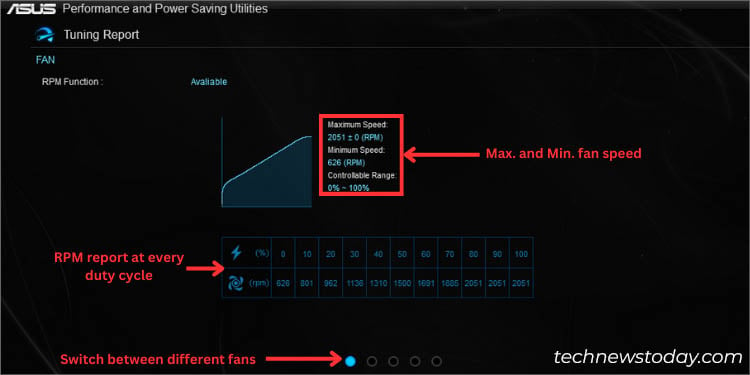
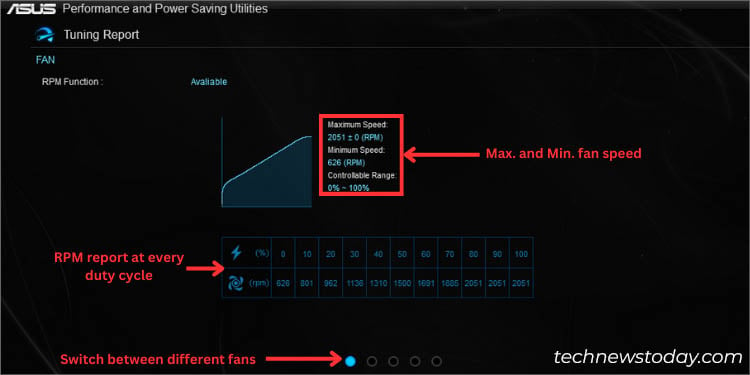 Để nhận báo cáo cho những người hâm mộ khác , hãy sử dụng công tắc chuyên dụng như minh họa trong hình trên.
Để nhận báo cáo cho những người hâm mộ khác , hãy sử dụng công tắc chuyên dụng như minh họa trong hình trên.
Đặt Ngưỡng RPM của quạt tùy chỉnh
Nếu bạn không hoàn toàn hài lòng với những gì Điều chỉnh quạt mang lại, bạn có thể sử dụng các tùy chọn tùy chỉnh nâng cao của Fan Xpert. Hãy bắt đầu với việc đặt ngưỡng RPM mong muốn của bạn:
Nhấn Biểu tượng cài đặt từ góc dưới cùng bên phải của tiện ích.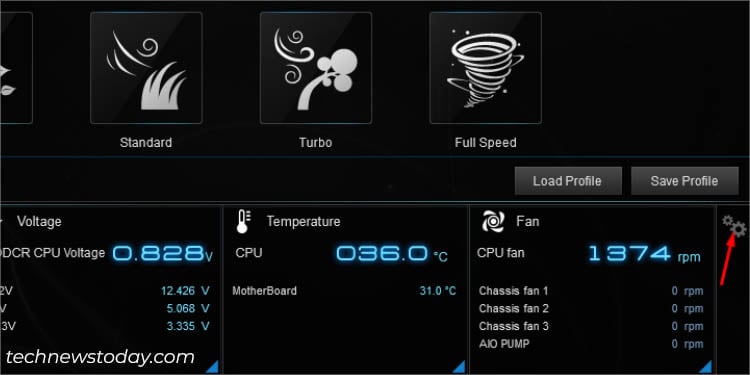
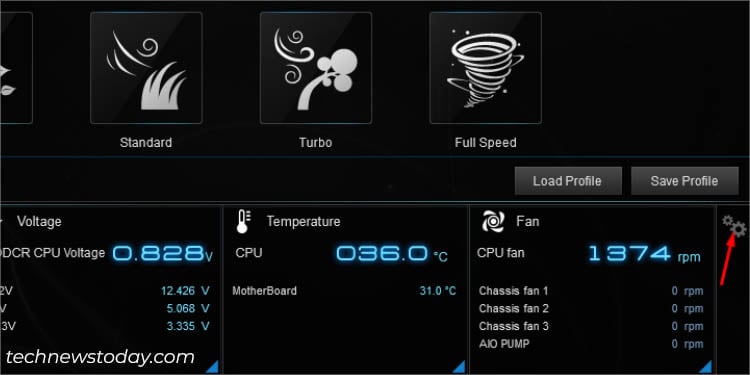 Chuyển sang tab Quạt . Sau đó, kiểm tra trường Ngưỡng và di chuyển thanh trượt đến RPM tối thiểu mong muốn mà bạn muốn quạt chạy ở đó.
Chuyển sang tab Quạt . Sau đó, kiểm tra trường Ngưỡng và di chuyển thanh trượt đến RPM tối thiểu mong muốn mà bạn muốn quạt chạy ở đó.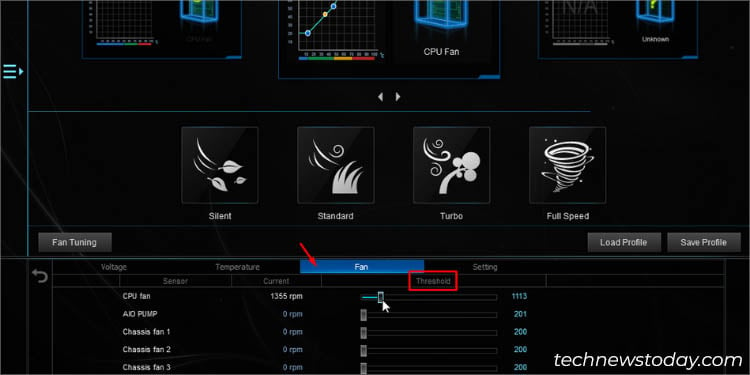
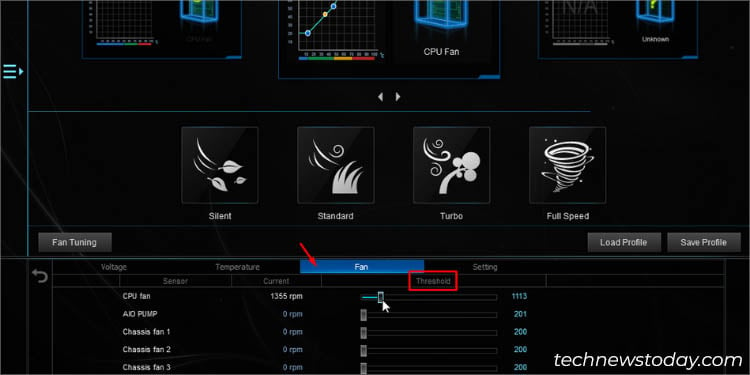
Cài đặt hồ sơ người hâm mộ được định cấu hình sẵn
Nếu bạn không muốn nhận nhiều chi tiết về tùy chỉnh tốc độ quạt, hãy chọn trực tiếp một trong các cấu hình được cấu hình sẵn do ứng dụng ASUS Fan Xpert của bạn cung cấp.
Chúng là những tùy chọn giống như bạn có thể tìm thấy trong tiện ích UEFI–Im lặng , Chuẩn, Turbo và Tốc độ tối đa.
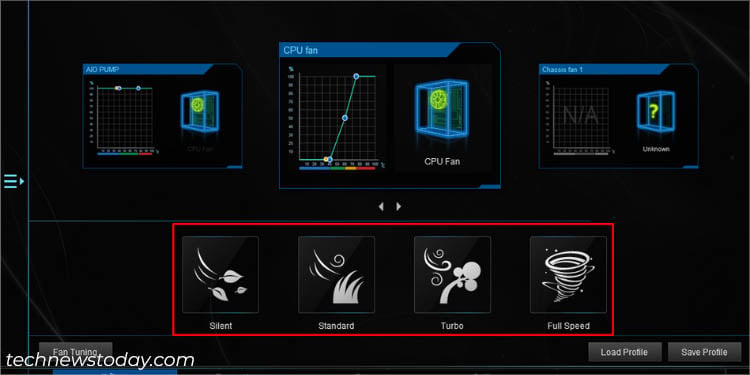
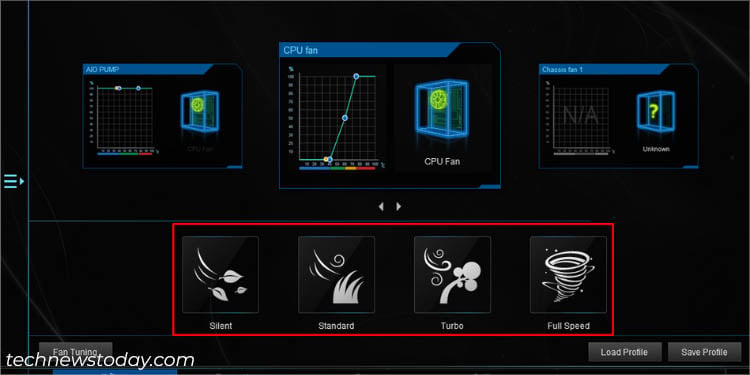
Đừng lo– Tôi vẫn chưa quên tùy chọn’Thủ công’. Trong Fan Xpert, đường cong tốc độ quạt được tích hợp trong một phần khác mà tôi sẽ thảo luận chi tiết trong phần tiếp theo.
Cấu hình tốc độ quạt thủ công
Trong Fan Xpert, bạn có thể tùy chỉnh quạt vận hành tốc độ bằng hai cách–Chế độ thông minh và Chế độ cố định RPM.
Chế độ thứ nhất cho phép bạn vẽ biểu đồ đường cong tốc độ quạt dựa trên nhiệt độ nguồn. Mặt khác, chế độ thứ hai đặt tốc độ thành 100% ở nhiệt độ tới hạn (75°C) và cho phép bạn chọn RPM chuyên dụng khi nhiệt độ xuống dưới ngưỡng.
Chế độ thông minh
Đầu tiên, chọn quạt của bạn từ ngăn trên cùng. Bạn có thể sử dụng các công tắc bên dưới để chuyển giữa các quạt khác nhau.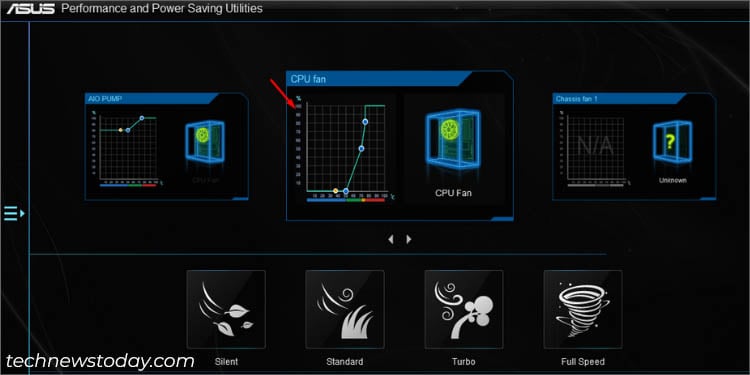
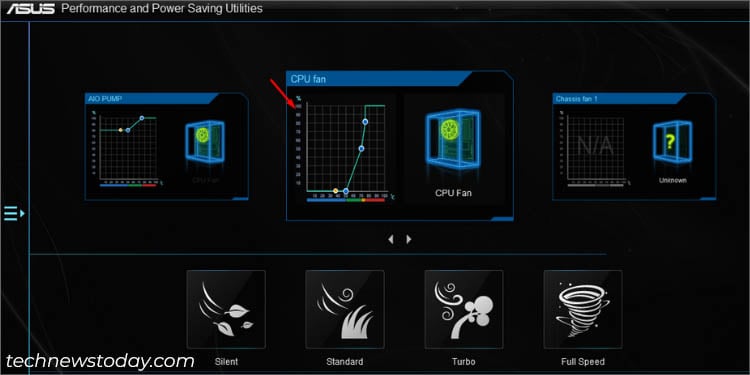 Xác định nút màu vàng để biết RPM hiện tại. Theo ví dụ bên dưới, quạt CPU của tôi hiện không chạy mặc dù nhiệt độ ở mức 35°C.
Xác định nút màu vàng để biết RPM hiện tại. Theo ví dụ bên dưới, quạt CPU của tôi hiện không chạy mặc dù nhiệt độ ở mức 35°C.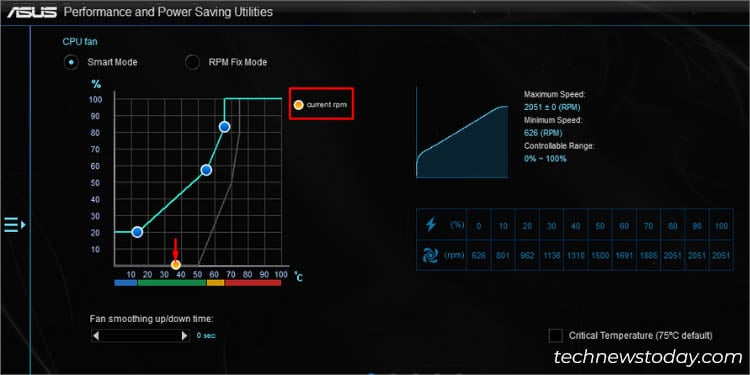
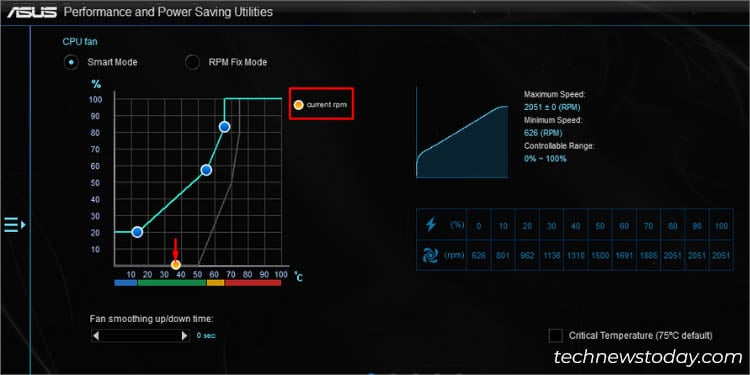 Kéo các điểm/nút xung quanh để tạo đường cong tốc độ quạt tùy chỉnh dựa trên yêu cầu của bạn. Quá trình này hoàn toàn giống như thực hiện trong BIOS.
Kéo các điểm/nút xung quanh để tạo đường cong tốc độ quạt tùy chỉnh dựa trên yêu cầu của bạn. Quá trình này hoàn toàn giống như thực hiện trong BIOS.
 Để điều chỉnh độ phản hồi của quạt (làm mịn thời gian tăng/giảm), hãy di chuyển thanh trượt nằm ngay bên dưới đường cong như minh họa bên dưới:
Để điều chỉnh độ phản hồi của quạt (làm mịn thời gian tăng/giảm), hãy di chuyển thanh trượt nằm ngay bên dưới đường cong như minh họa bên dưới: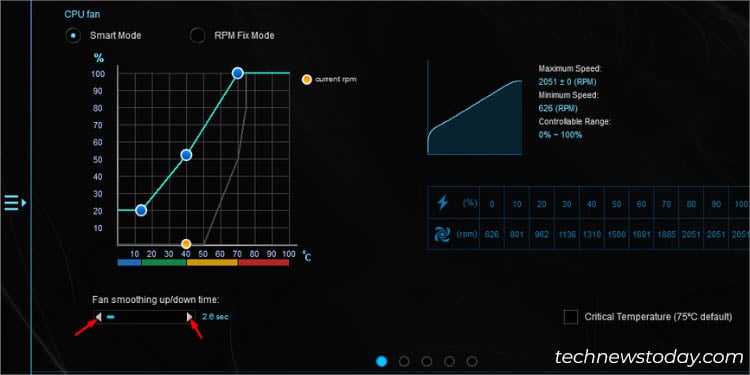
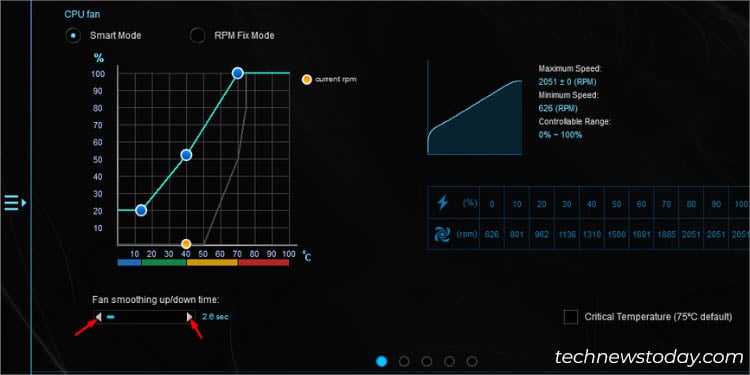 Ngoài ra, bạn có thể đánh dấu vào tùy chọn chuyên dụng để thiết lập nhiệt độ tới hạn. Nhưng xin lưu ý rằng việc đặt ngưỡng cao hơn 75°C có thể dẫn đến sự mất ổn định của hệ thống. Bạn thậm chí sẽ nhận được một thông báo cảnh báo từ ASUS AI Suite. Nhấn Ok để tiếp tục.
Ngoài ra, bạn có thể đánh dấu vào tùy chọn chuyên dụng để thiết lập nhiệt độ tới hạn. Nhưng xin lưu ý rằng việc đặt ngưỡng cao hơn 75°C có thể dẫn đến sự mất ổn định của hệ thống. Bạn thậm chí sẽ nhận được một thông báo cảnh báo từ ASUS AI Suite. Nhấn Ok để tiếp tục.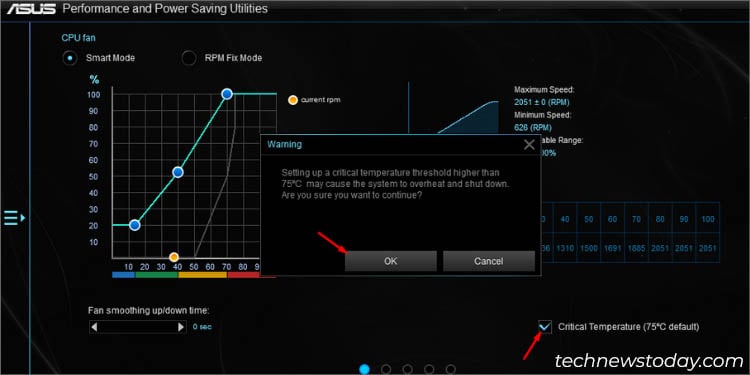 Nhấn Áp dụng để lưu các thay đổi.
Nhấn Áp dụng để lưu các thay đổi.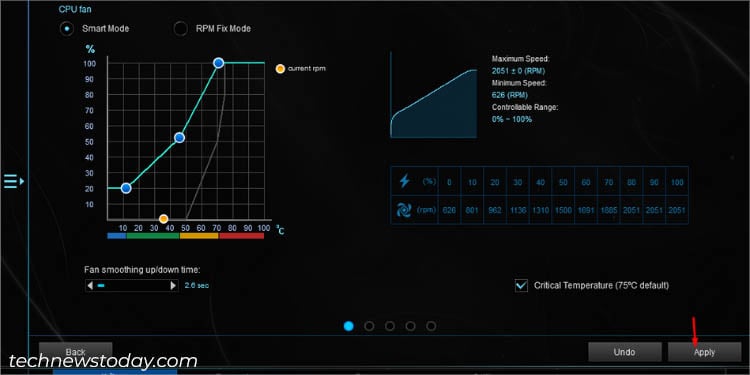
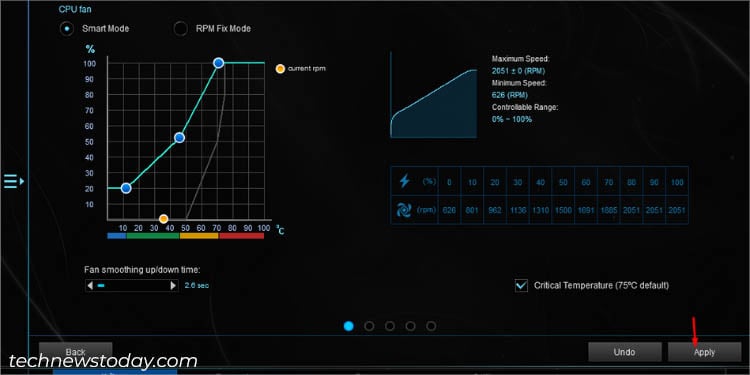
Chế độ cố định RPM
Như đã đề cập trước đó, tùy chọn này dùng để đặt RPM cố định khi hệ thống nhiệt độ xuống dưới 75°C.
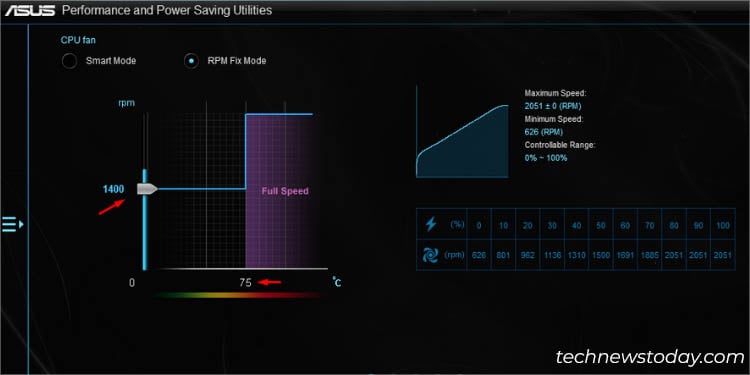
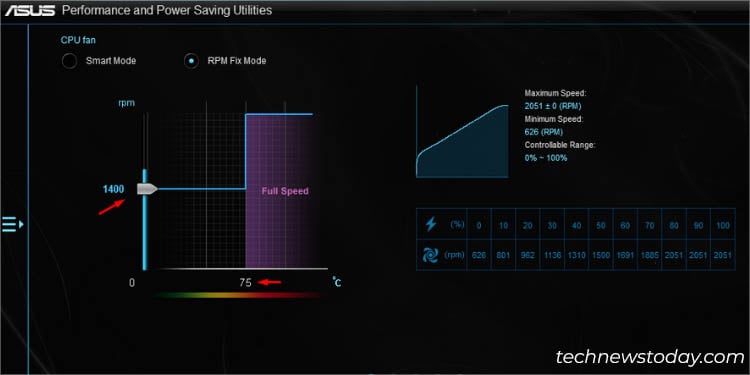
Tất cả những gì bạn phải làm là di chuyển thanh trượt trên trục thẳng đứng để đặt tốc độ quạt mong muốn. Cùng với điều này, nó thậm chí còn báo cáo tốc độ tối đa/tối thiểu và RPM ở mỗi phần trăm trên khung bên phải.
Lưu/Tải cấu hình
Bước cuối cùng là lưu cấu hình hiện tại của bạn bằng cách tạo một hồ sơ chuyên dụng. Chỉ áp dụng các cài đặt sẽ không hoạt động. Trên thực tế, bạn thậm chí có thể thiết lập nhiều cái với các cài đặt khác nhau cho từng mục đích.
Quay lại màn hình chính của Fan Xpert. Nhấn nút Lưu hồ sơ.
 Trong hộp thoại mới, nhập tên hồ sơ mong muốn và nhấn Lưu.
Trong hộp thoại mới, nhập tên hồ sơ mong muốn và nhấn Lưu.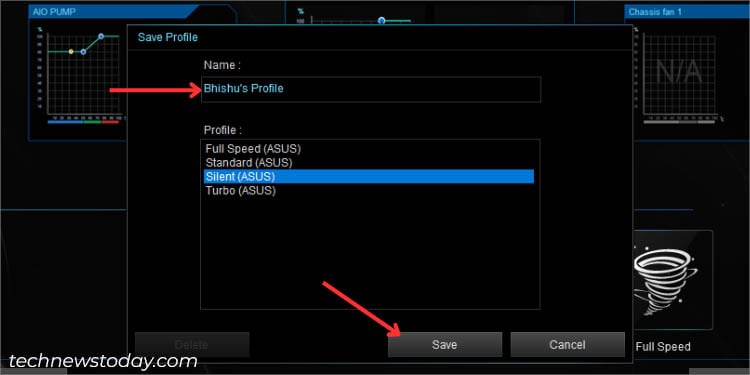
Tải hoặc chuyển đổi giữa các cấu hình khác nhau cũng không hề tẻ nhạt nhiệm vụ nào cả:
Nhấp vào nút Tải hồ sơ ngay bên cạnh Lưu hồ sơ. Chọn hồ sơ của bạn và chọn tùy chọn Tải .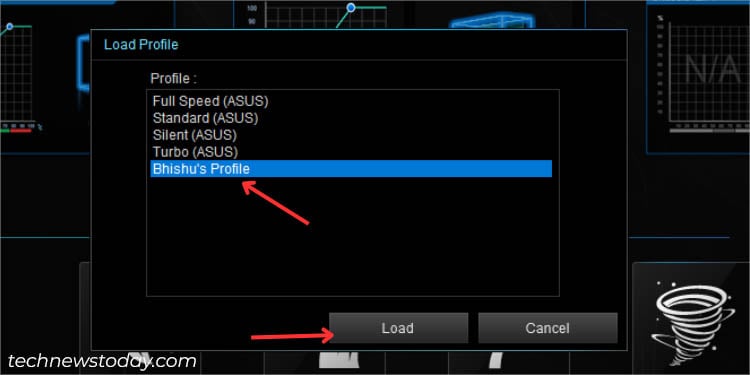
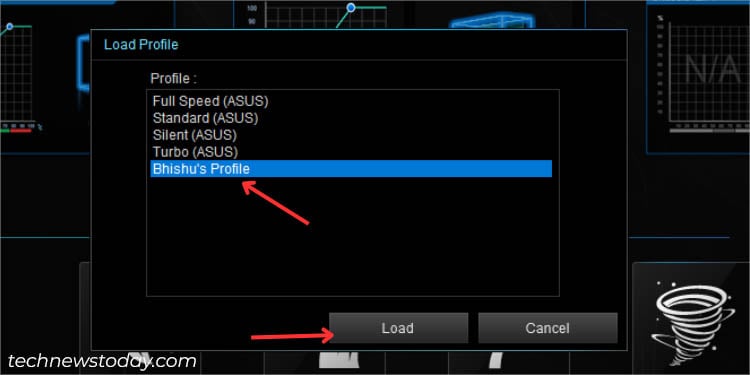 Bạn nên xác minh cấu hình ở cuối.
Bạn nên xác minh cấu hình ở cuối.
Dùng thử ASUS AI Cooling
ASUS đã khiến chúng tôi thích thú với công nghệ AI Cooling mới nhất của họ trong ứng dụng Fan Xpert 4 giúp kiểm soát tốc độ quạt dễ như ăn bánh. Bạn không còn phải đau đầu về việc tùy chỉnh vì khả năng điều chỉnh quạt tự thích ứng của nó mang đến khả năng làm mát tối ưu khi xét đến mức tải và nhiệt độ hiện tại.
Bạn có thể chọn Tự động hoặc Thủ công Điều chỉnh, trong đó mỗi cái đều có lợi ích riêng. Tính năng thứ nhất có thể được kích hoạt chỉ bằng một cú nhấp chuột trong khi tính năng thứ hai bao gồm các điểm tham chiếu khi vẽ đồ thị đường cong tốc độ quạt mong muốn.
Chế độ làm mát AI đã được giới thiệu trong một số dòng Intel (cụ thể là Z690, B660, Z590 và Z490). Bạn có thể tham khảo trang chính thức của ASUS để biết kiểu máy của bạn có hỗ trợ tính năng này hay không.
Các cách khác
Mặc dù tôi đã nhấn mạnh nhiều hơn on ASUS BIOS and the AI Suite 3 application above, there are some other ways to control your fans too. You can utilize your fan’s OEM or third-party apps, set active/passive Windows policy, and even get a hardware controller.
Also, note that the above methods only work for those fans that are directly connected to the motherboard. If you’re seeking to configure GPU fan speed, I recommend using the ASUS-recommended GPU Tweak application, which is another discussion altogether.